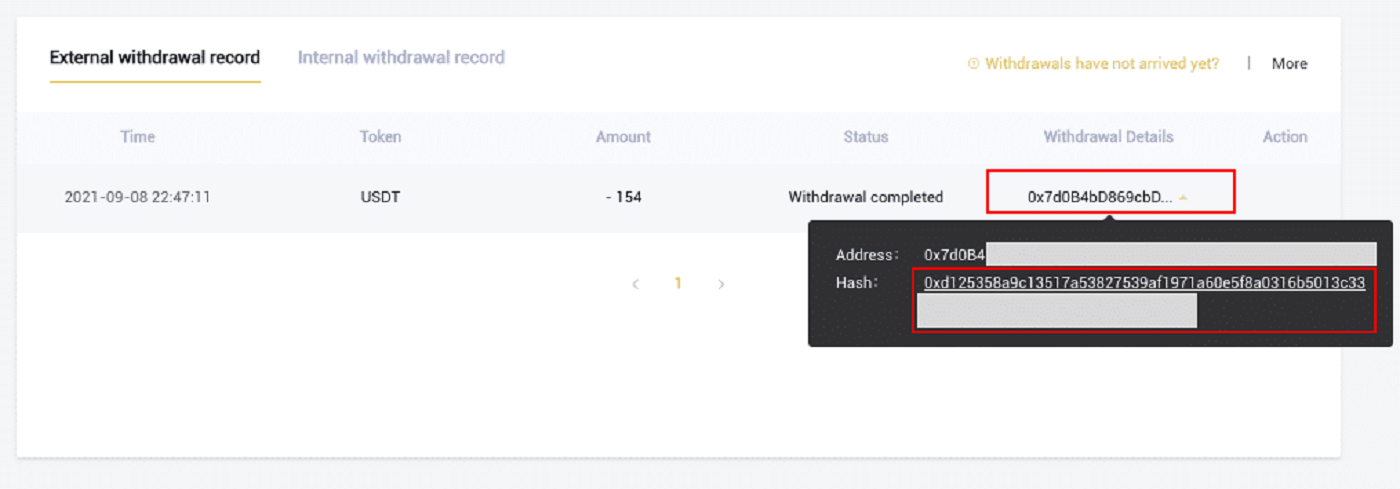LBankのサインインと退会方法

LBank Broker Trading へのサインイン方法
LBank アカウントにサインイン [PC]
1. LBank ホームページにアクセスし、右上隅から [ログイン]を選択します。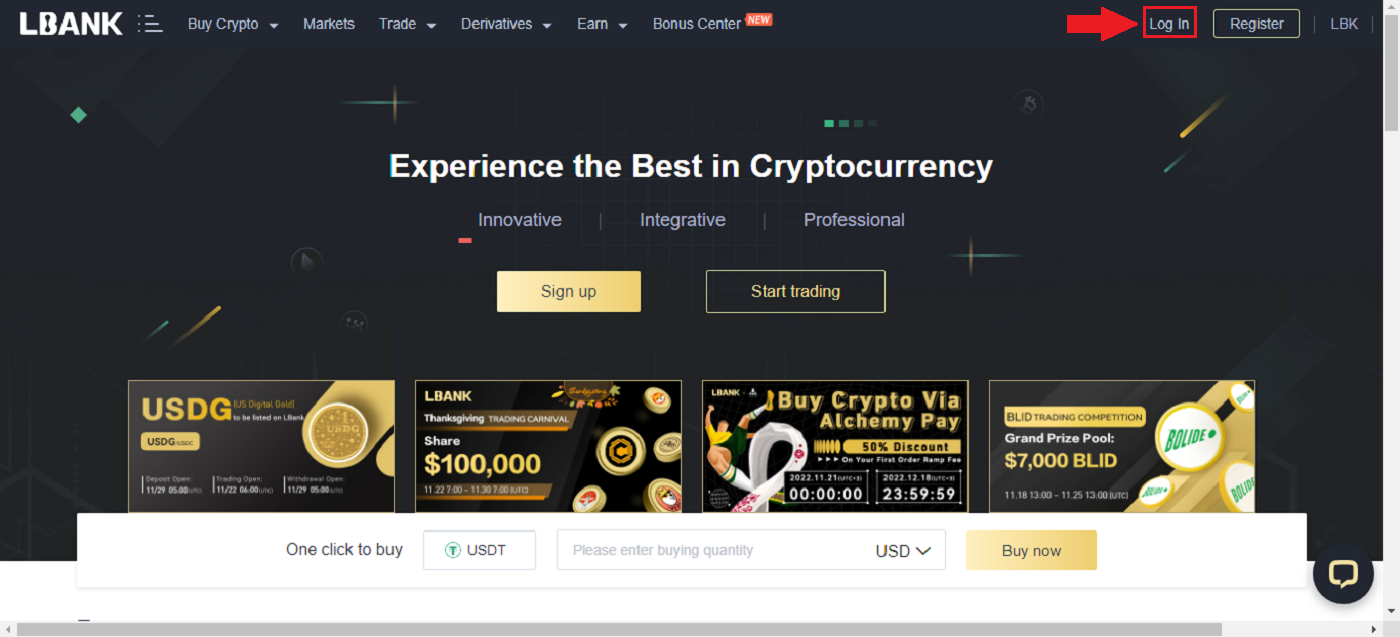
2.登録した[メールアドレス]と[パスワード]を入力して[ログイン]をクリックします。 3. ログインが完了しました。
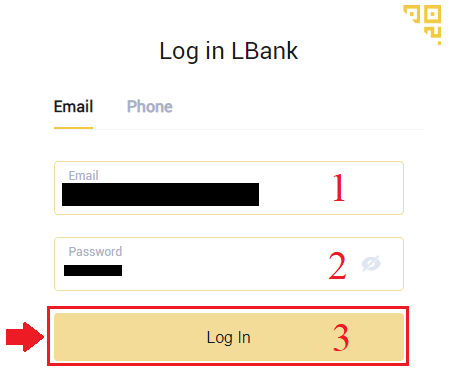
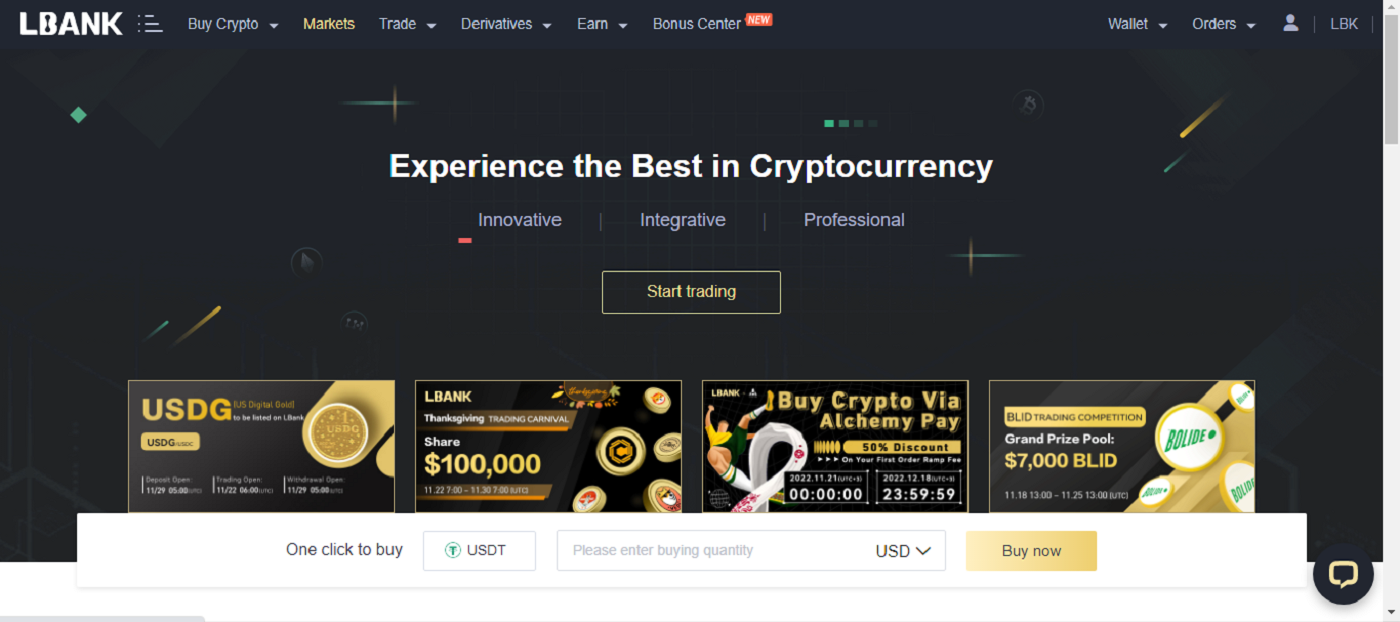
Apple を使用して LBank にサインインする
また、Web 上の Apple 経由で LBank アカウントにサインインすることもできます。1. LBank のホームページ
にアクセスし、右上隅から[ログイン]を選択します。2. Appleボタンをクリックします。3. Apple ログイン ウィンドウが開きます。 [ID Apple]を入力し、Apple アカウントの[パスワード]を入力する必要があります。4. [検証コード]を入力し、 ID Apple にメッセージを送信します。5. また、 [信頼する]を押すと、次回ログイン時に認証コードを入力する必要がなくなります。6. [続行]をクリックして次に進みます。
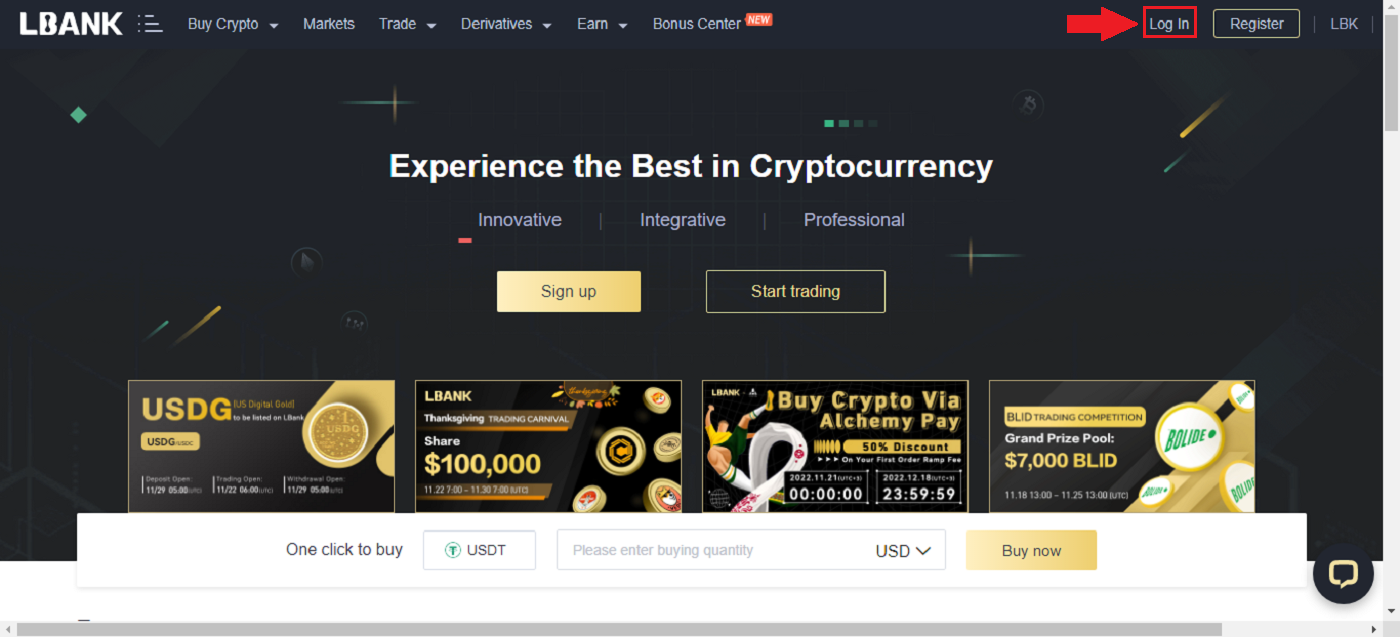
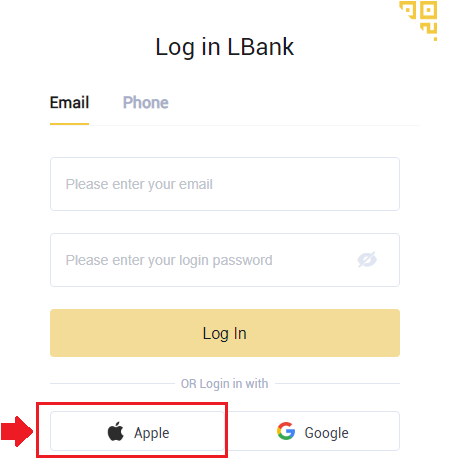
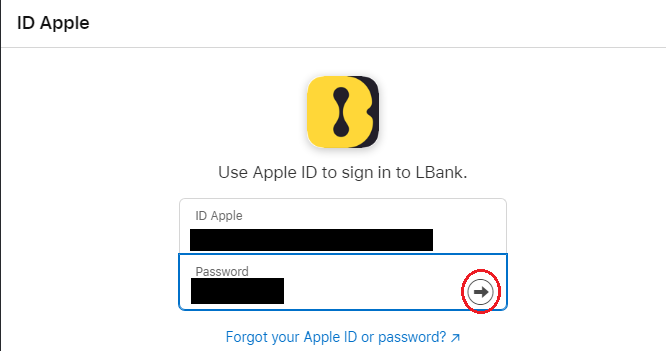
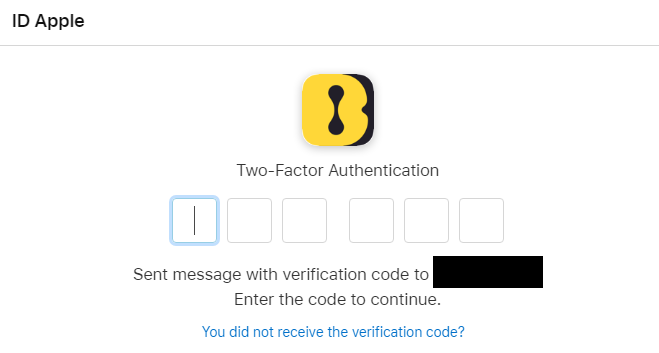
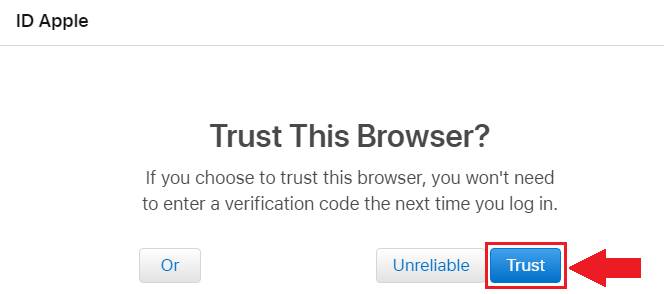
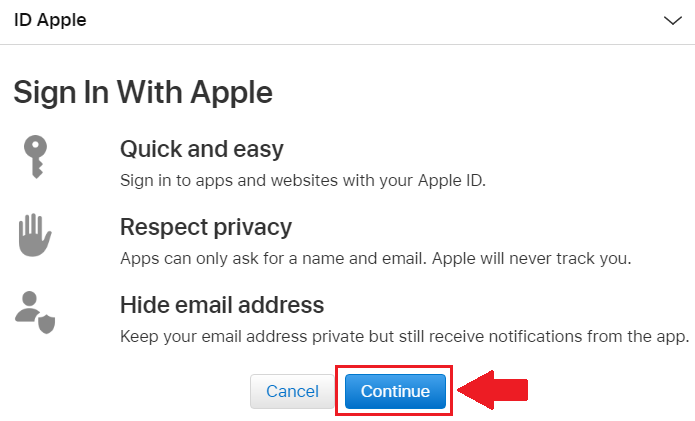
7. メールアドレスを公開したい場合は[Share Email Address]をクリックし、そうでない場合は[Hide Email Address]を選択してメールアドレスを非公開にします。[続行]を押します。8. アカウントのリンクを完了するには、 [メール アドレス]の上部ボックス
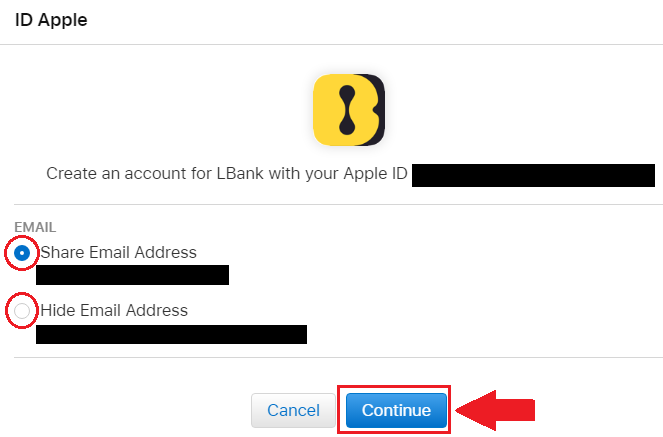
に入力し、 2 番目のボックスに[パスワード]を入力します。[リンク]をクリックして、2 つのアカウントを 1 つに結合します。9. ログインプロセスが完了しました。
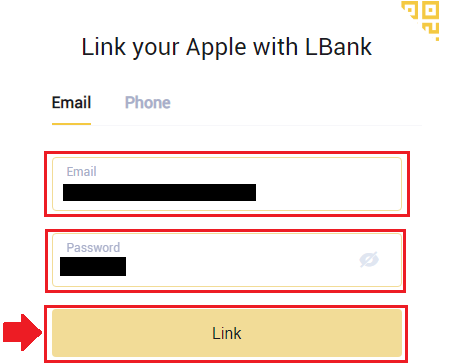
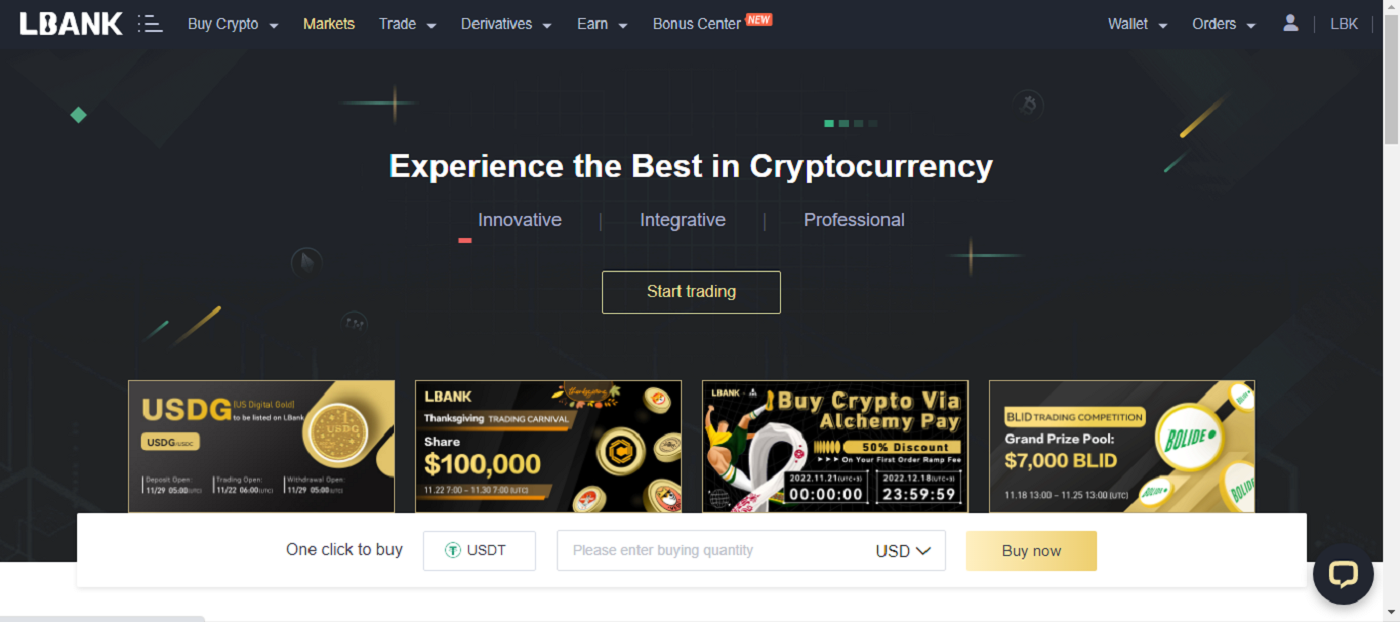
Google を使用して LBank にサインインする
1. LBank のメインページに移動し、右上隅から
[ログイン]を選択します。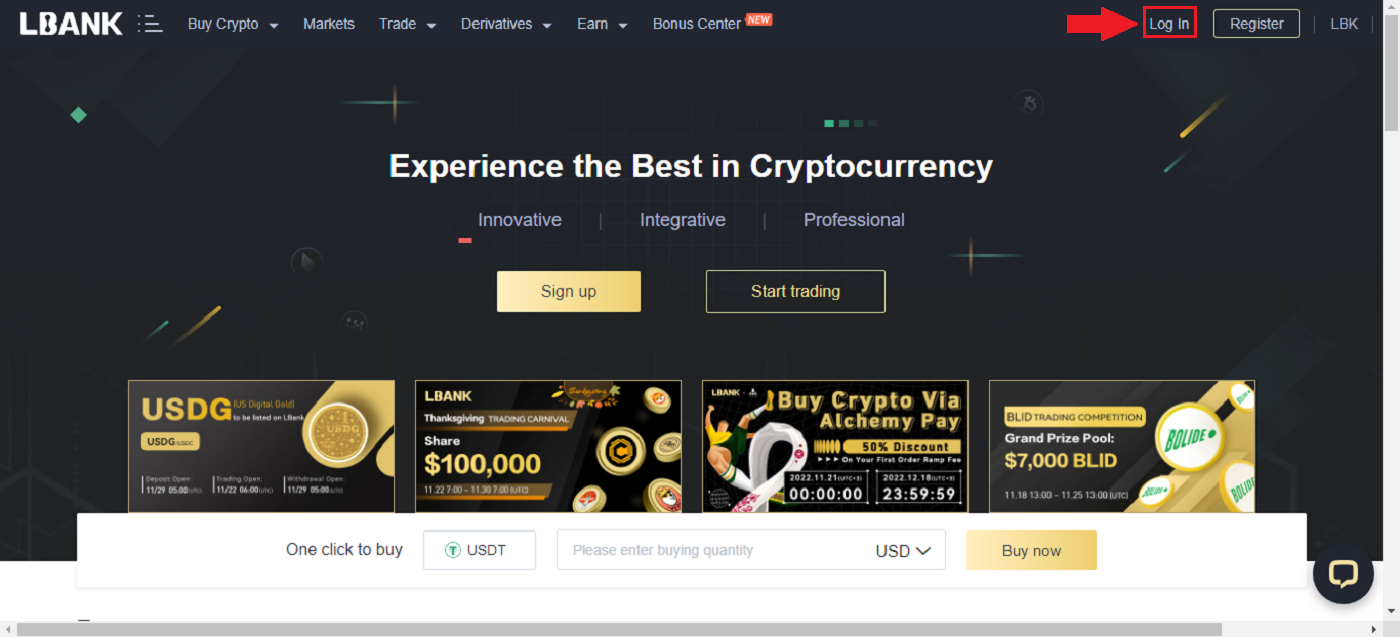
2. Googleボタンをクリックします。
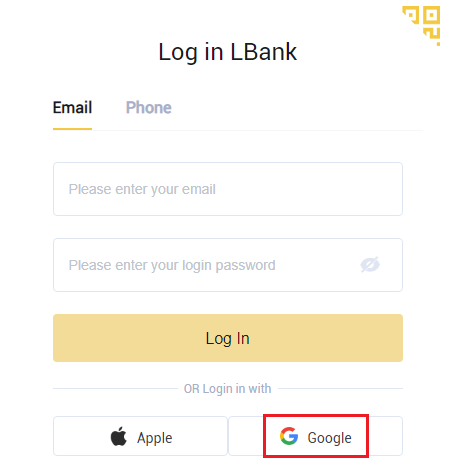
3. Google アカウントにサインインするためのウィンドウが開くので、Gmail アドレスを入力して[次へ]をクリックします。
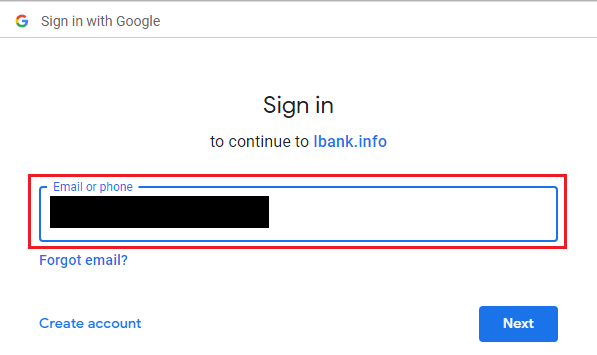
4. Gmail アカウントのパスワードを入力し、[次へ]をクリックします。 5. アカウントのリンクを完了するには、 [電子メール アドレス]の上部ボックス
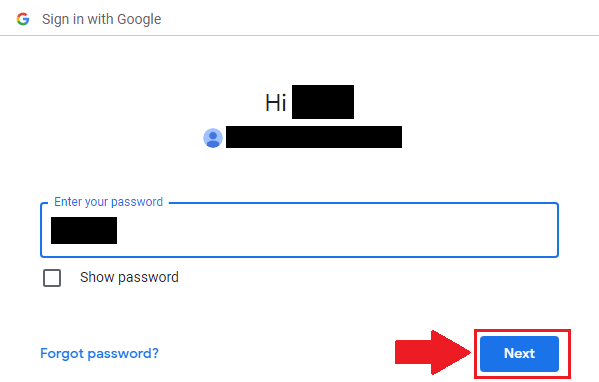
に入力し、 2 番目のボックスに[パスワード]を入力します。[リンク]をクリックして、2 つのアカウントを 1 つに結合します。 6. ログインプロセスが完了しました。
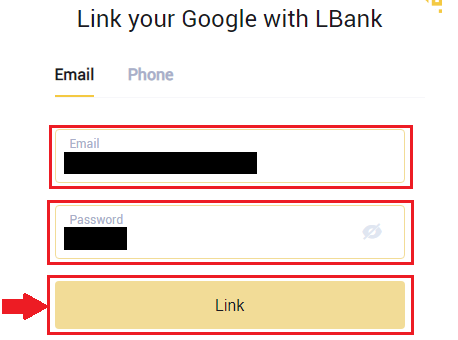
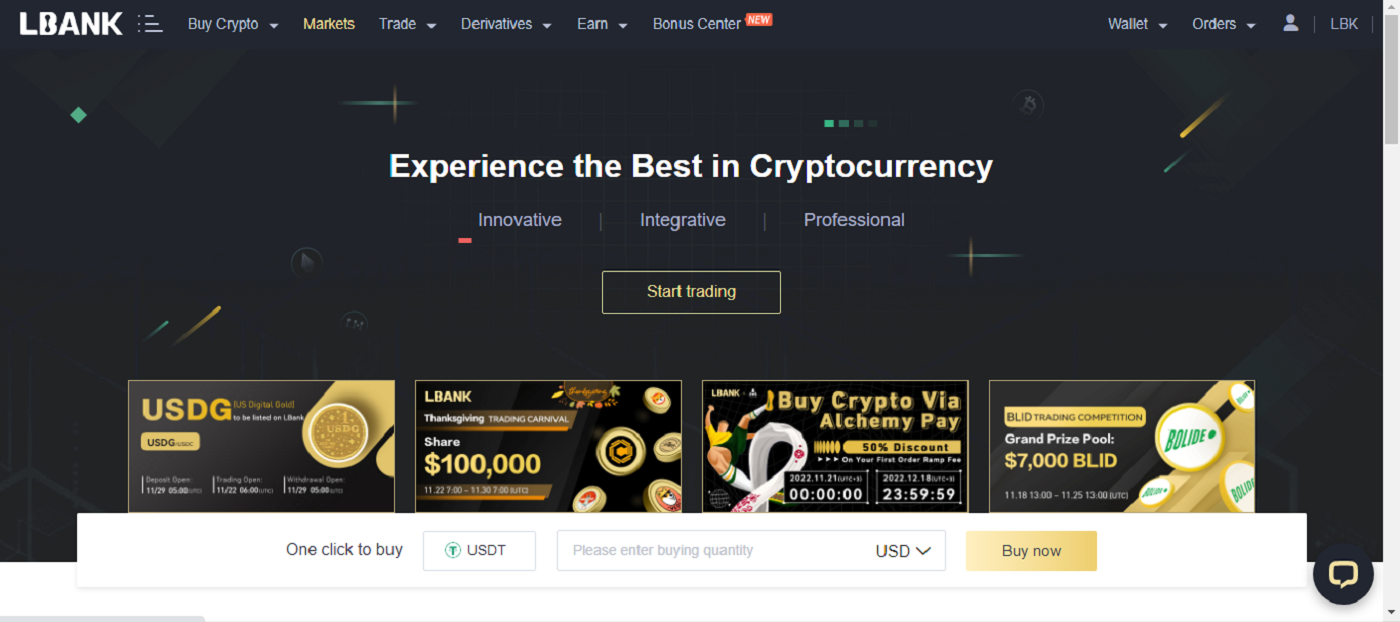
電話番号を使用して LBank にサインインする
1. LBank のホームページにアクセスし、右上隅の
[ログイン]をクリックします。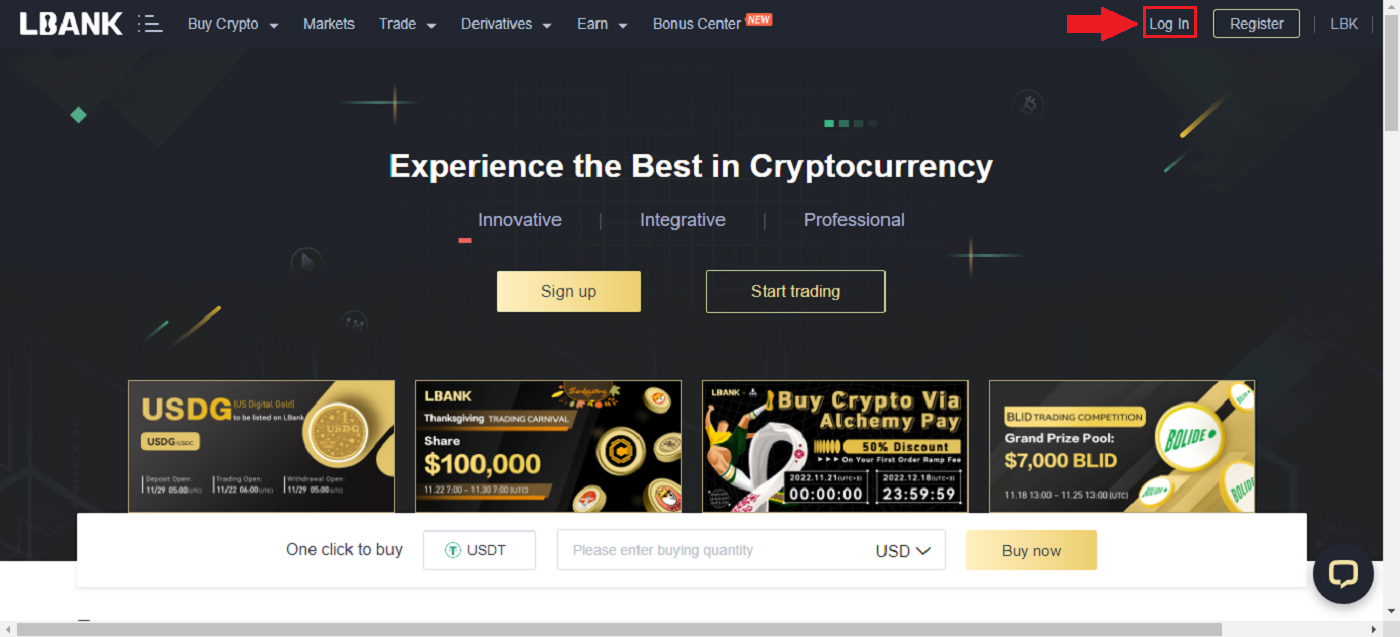
2. [電話]ボタンをクリックし、市外局番を選択し、電話番号を入力するとパスワードが登録されます。次に、[ログイン]をクリックします。
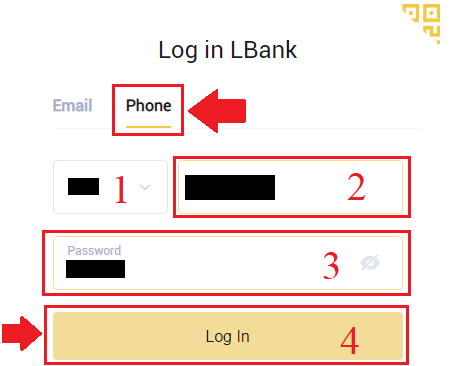
3. ログインが完了しました。
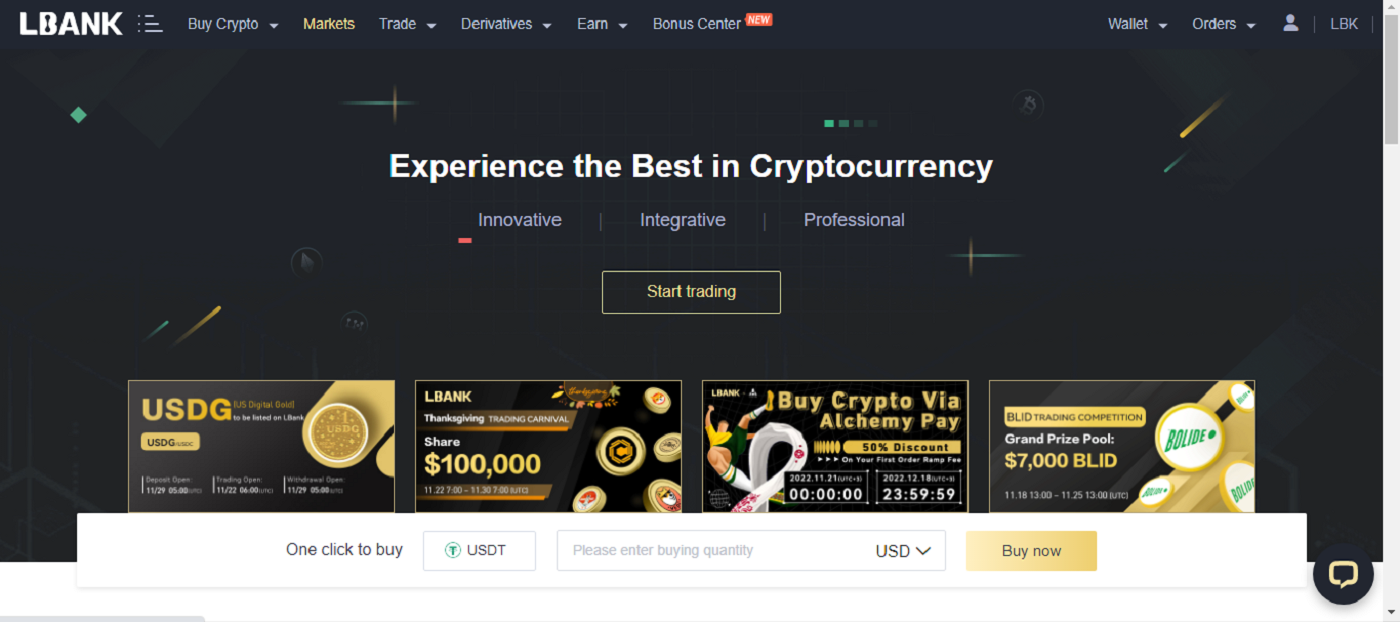
LBank アカウントにサインイン [モバイル]
LBank アプリ経由で LBank アカウントにサインインします。
1. ダウンロードしたLBankアプリ[LBankアプリ iOS]または[LBankアプリAndroid]を開き、[ログイン]を押します。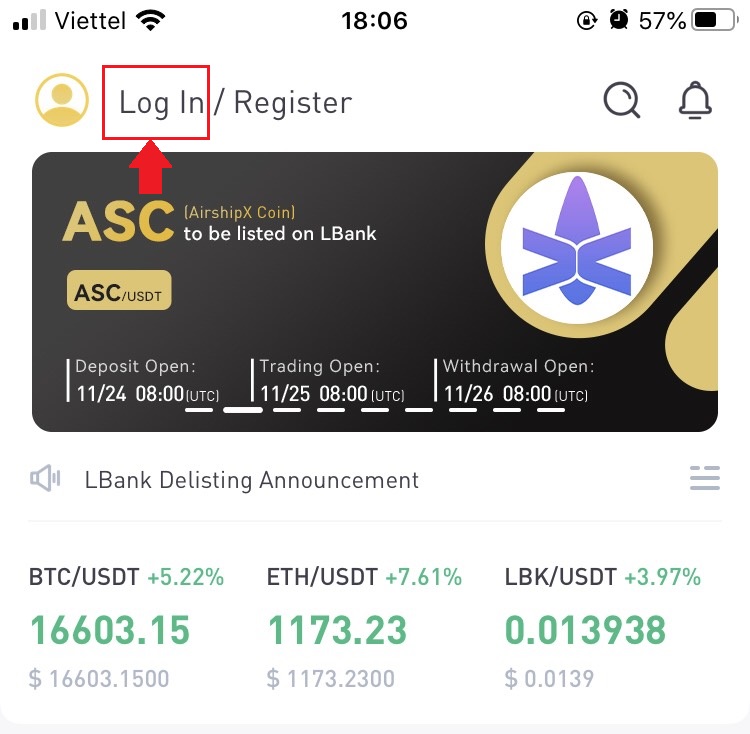
2. LBankに登録した[メールアドレス]と[パスワード]を入力し、 [ログイン]ボタンをクリックします。 3. [メール認証コード]
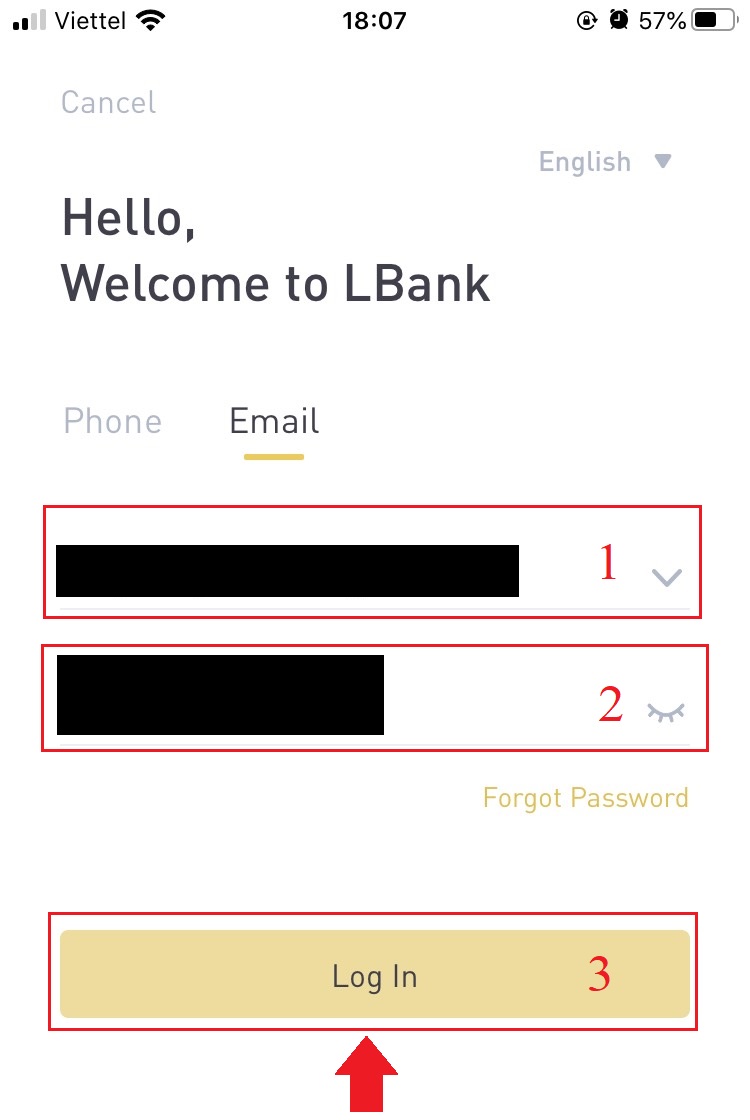
に入力し、[確認]を押します。 4. ログインプロセスが完了しました。
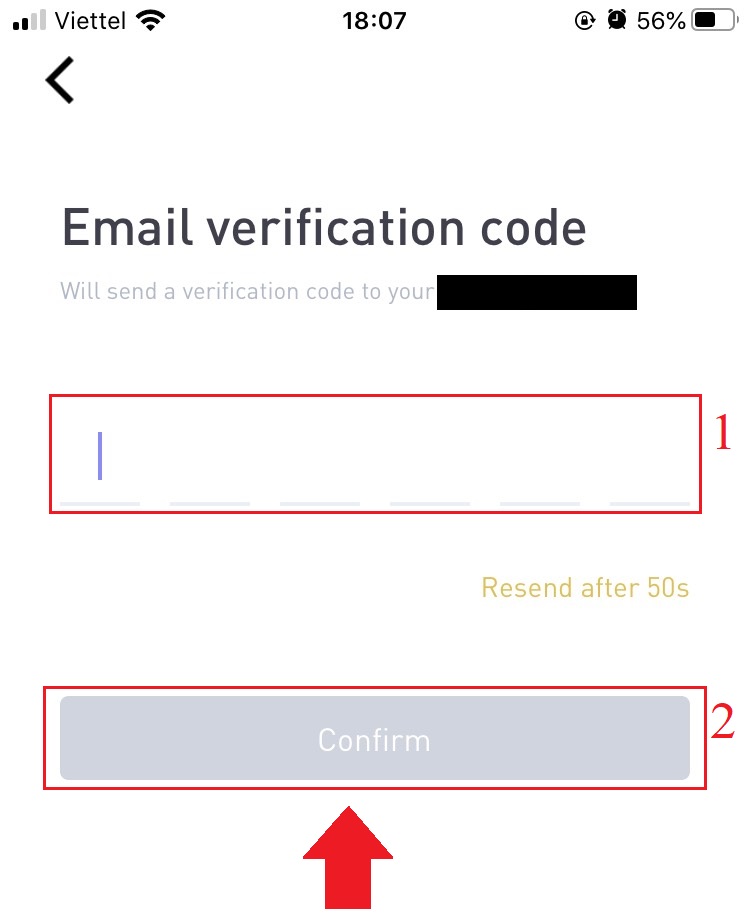
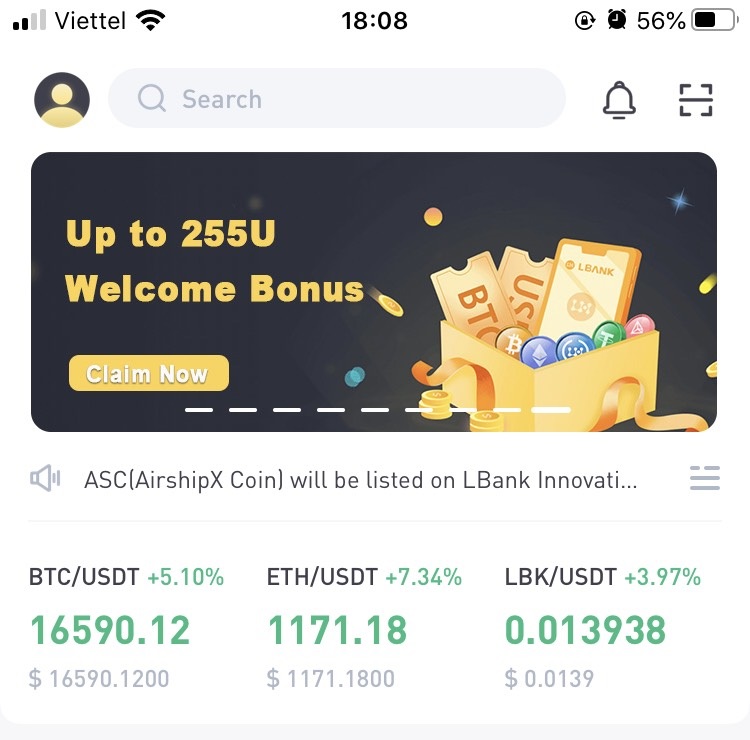
モバイル Web 経由で LBank アカウントにサインインします。
1.携帯電話でLBank のホームページにアクセスし、右上隅にある記号を選択します。
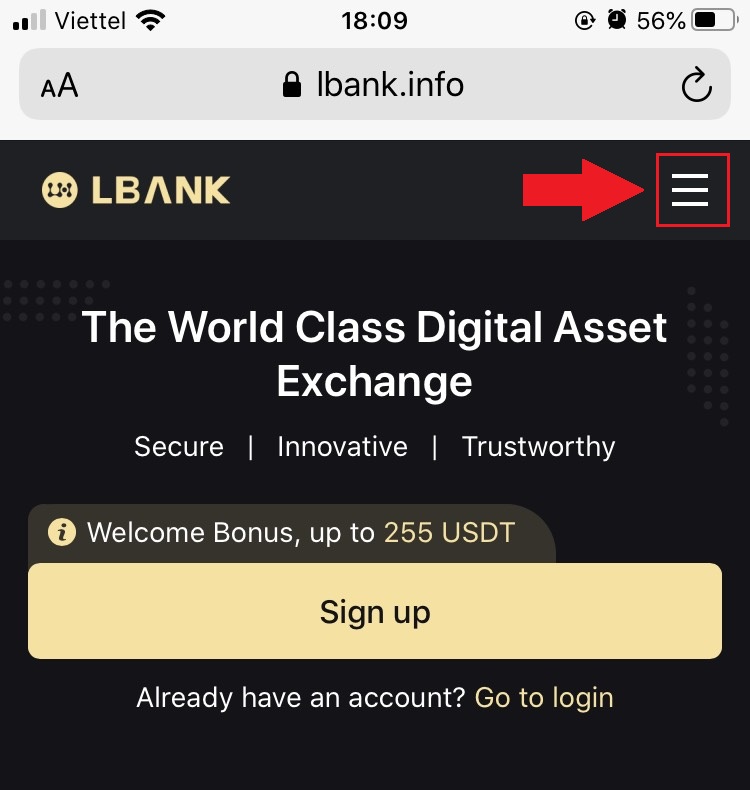
2. [ログイン]をクリックします。
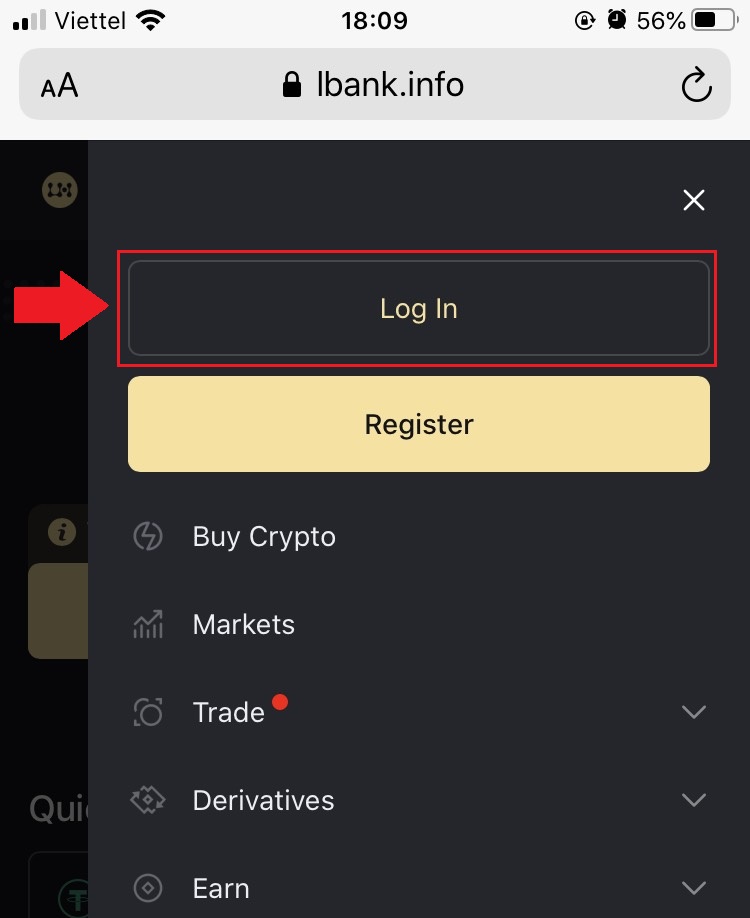
3.メールアドレスを入力し、パスワードを入力し、[I have read and accept to]を選択し、[Log In]をクリックします。 4. [メール認証コード]
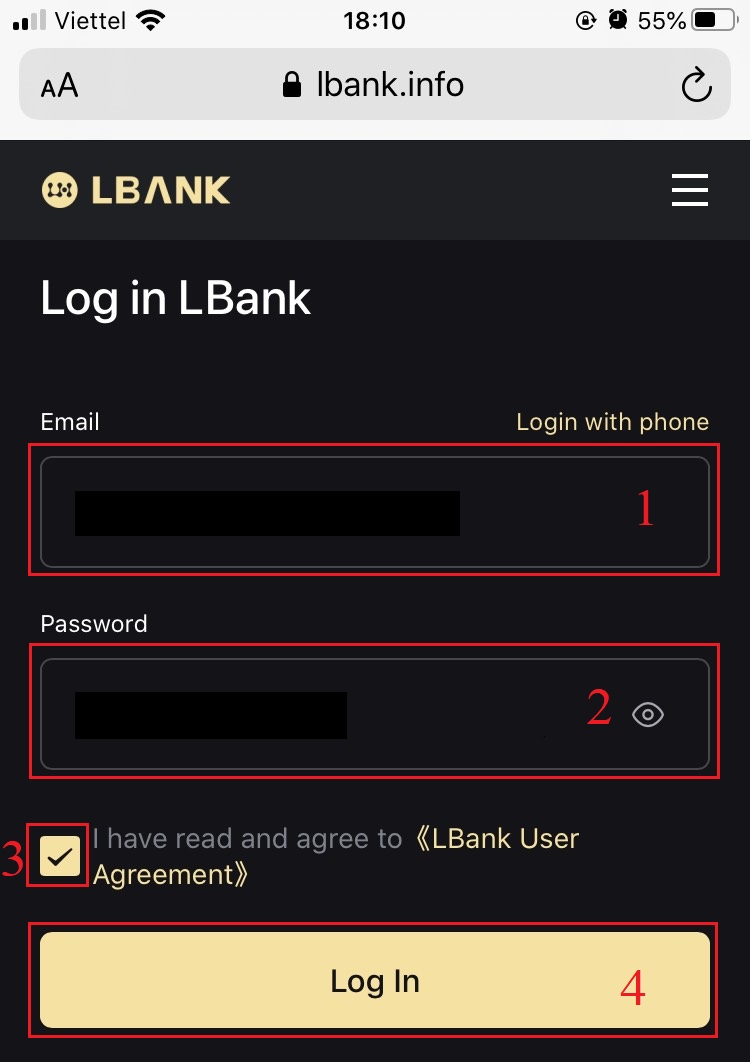
に入力し、[送信]を押します。 5. 以上でログイン手続きは終了です。
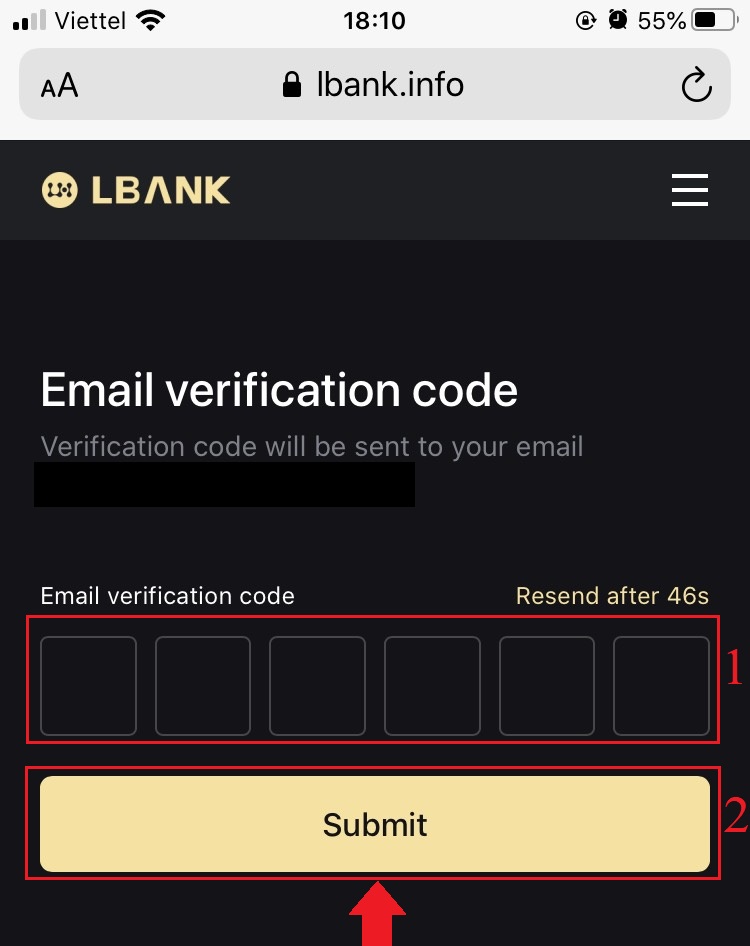
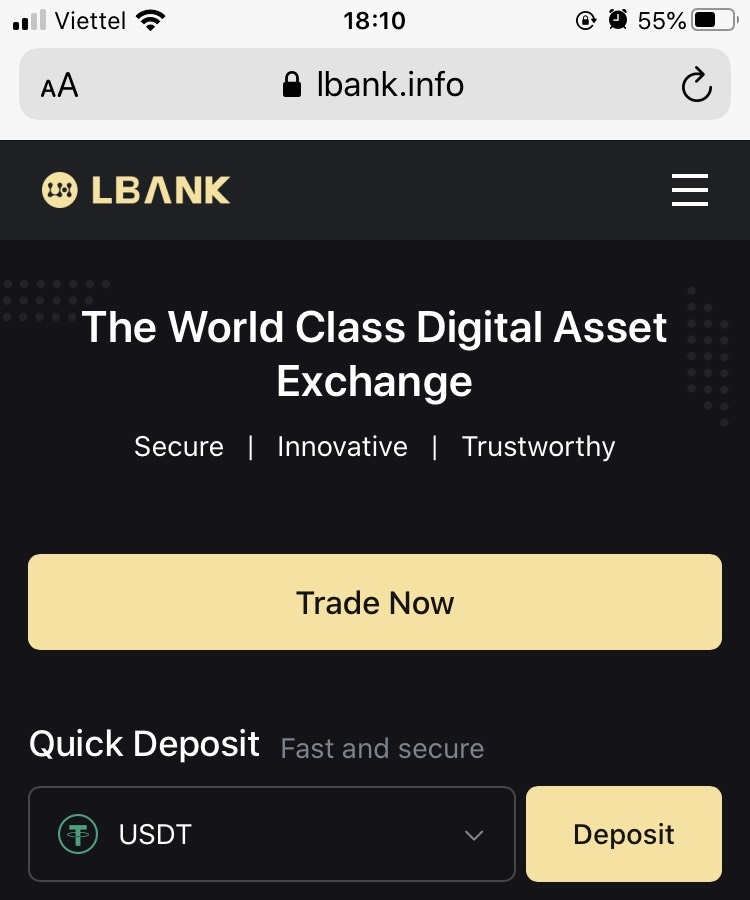
サインインに関するよくある質問 (FAQ)
サインインパスワードを取得するには?
最初に、Web バージョン (コンピュータ側) がパスワードを取得します。詳細は次のとおりです。1.ログイン ページで[パスワードを忘れた]をクリックして、パスワード回復ページに入ります。
2. 次に、ページの手順に従い、アカウントと新しいパスワードを入力し、新しいパスワードが同じであることを確認します。Eメール認証コードを入力してください。 3. [次へ]
をクリックすると、システムは自動的にログイン ページにジャンプし、[パスワードの変更]を完了します。 お困りの際はLBank公式メール[email protected]までご連絡ください。
、私たちはあなたに最も満足のいくサービスを提供し、できるだけ早くあなたの質問を解決させていただきます. ご支援とご理解に感謝いたします。
不明なサインイン通知メールを受信したのはなぜですか?
不明なサインイン通知は、アカウントのセキュリティを保護する手段です。アカウントのセキュリティを保護するために、新しいデバイス、新しい場所、または新しい IP アドレスからログインすると、CoinEx は [不明なサインイン通知] メールを送信します。
[Unknown Sign-in Notification] メールに記載されているサインイン IP アドレスと場所があなたのものかどうかを再確認してください。
そうである場合は、電子メールを無視してください。
そうでない場合は、ログイン パスワードをリセットするか、アカウントを無効にして、不要な資産の損失を避けるために、すぐにチケットを送信してください。
LBank から USDT/Bitcoin を引き出す方法
ウェブサイトで LBank から USDT を引き出す方法
USDT (ERC20) を使用して、LBank アカウントから外部プラットフォームまたはウォレットに暗号を転送する方法を説明しましょう。
1. サインイン後、[Wallet] - [Spot]をクリックします。
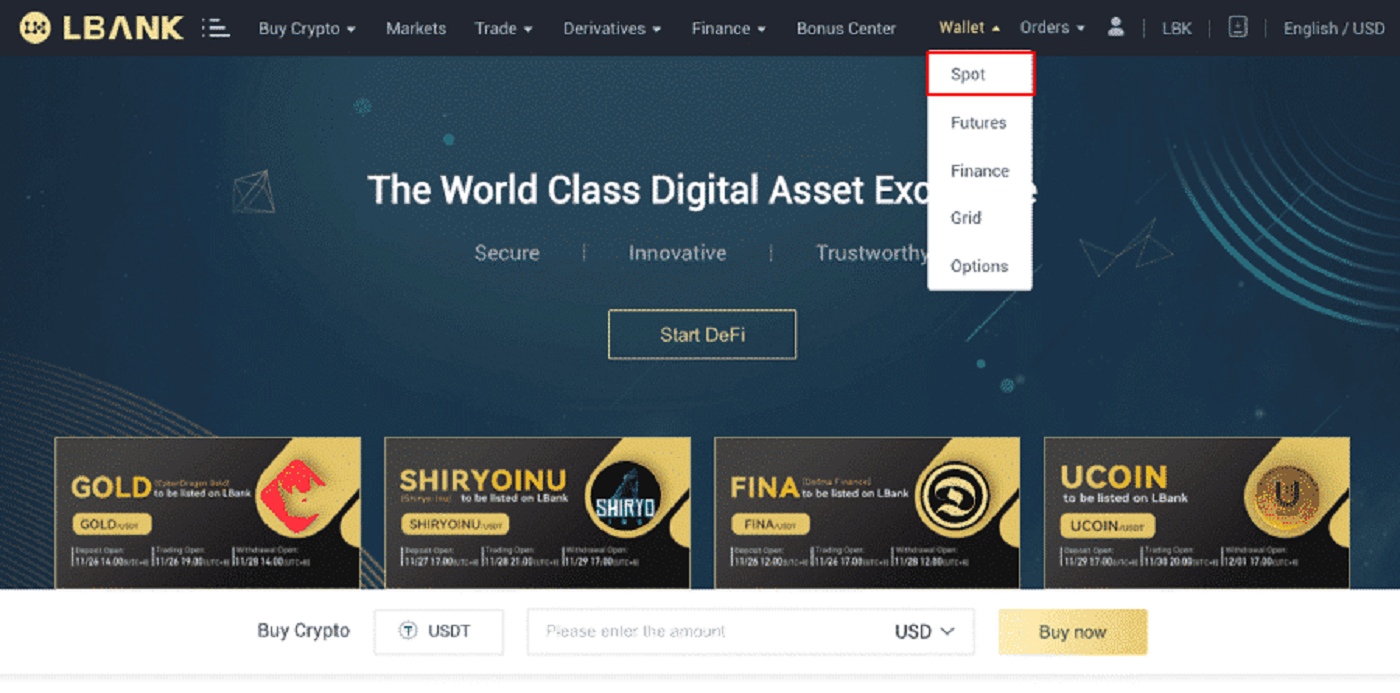 2. [出金]をクリックします。
2. [出金]をクリックします。
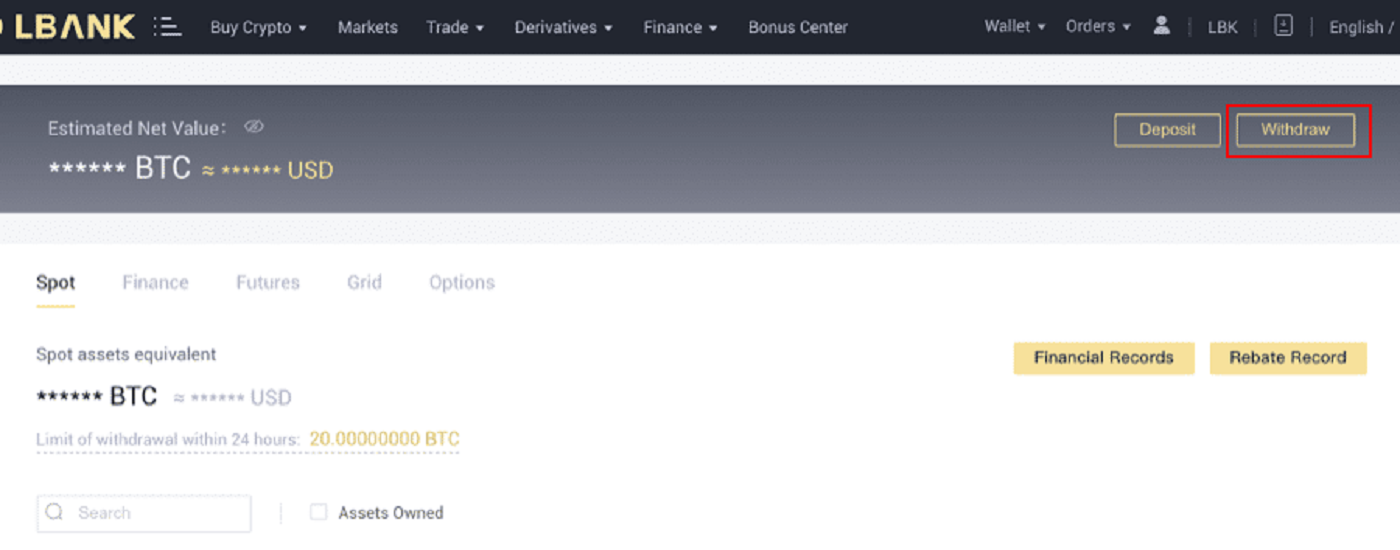
3. 暗号通貨の引き出しを選択します。この図では、USDT を取り上げます。
4. ネットワークを選択します。BTCを出金するので、ERC20かTRC20のどちらかを選べます。この取引のネットワーク手数料も表示されます。引き出しの損失を避けるために、ネットワークがネットワークが入力したアドレスと一致していることを確認してください。
5. 受信者のアドレスを入力するか、後でアドレス帳のリストから選択します。
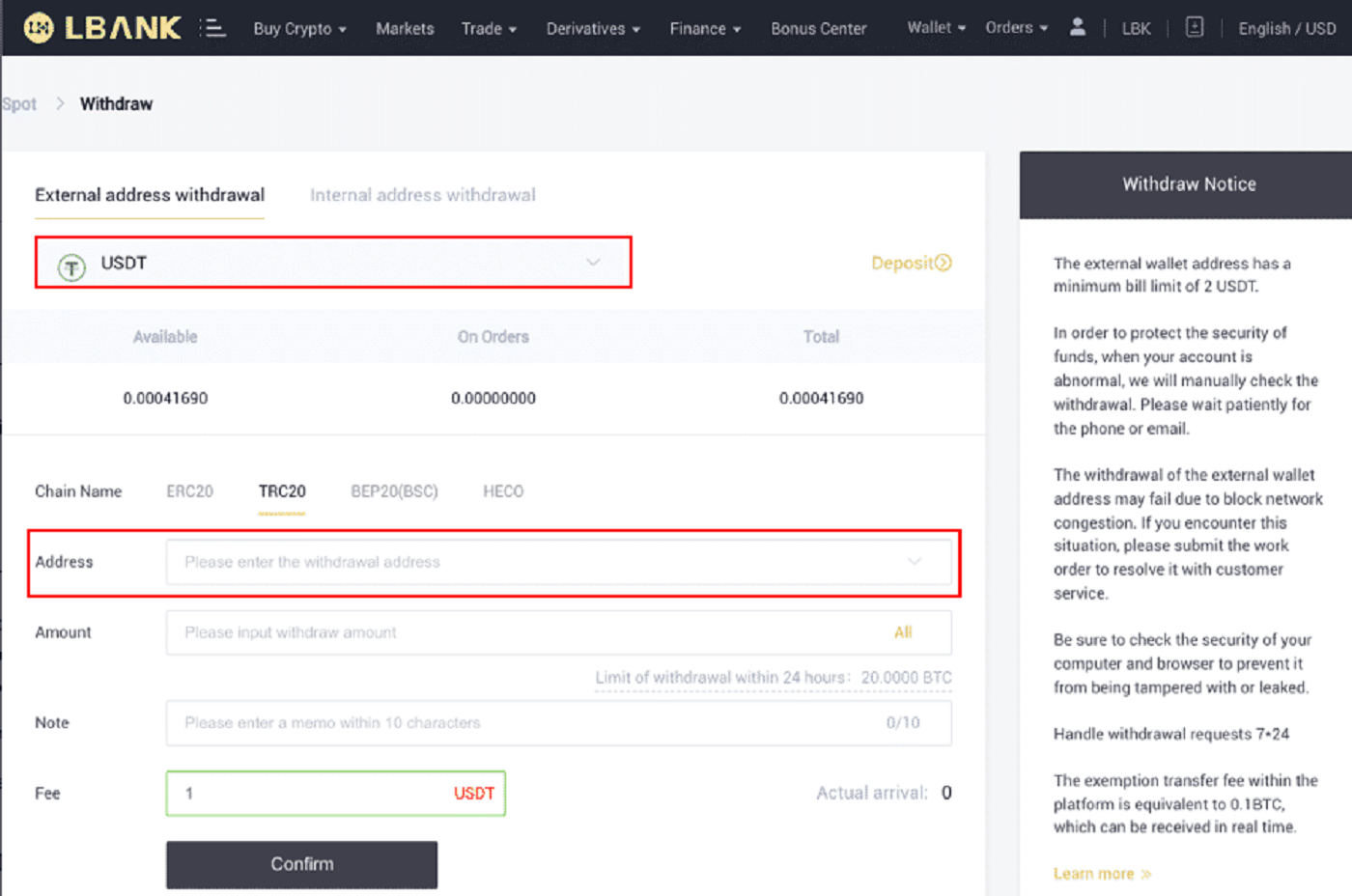
6. コインとネットワークを選択します。次に、住所を入力します。
- ウォレット ラベルは、独自の参照用に各引き出しアドレスに付けることができるカスタマイズされた名前です。
- メモはオプションです。たとえば、資金を別の LBank 口座または別の取引所に送金する場合は、MEMO を提供する必要があります。Trust Wallet のアドレスに送金する場合、MEMO は必要ありません。
- MEMOが必要かどうかを再確認してください。MEMO が必要な場合に提供しないと、資金を失う可能性があります。
- 一部のプラットフォームとウォレットでは、MEMO をタグまたは支払い ID と呼んでいることに注意してください。
7. 引き出したい金額を入力します。
警告:送金時に誤った情報を入力したり、間違ったネットワークを選択したりすると、資産が永久に失われます。送金前に、情報が正しいことを確認してください。
新しい受信者アドレスを追加するには?
1. 新しい受信者を追加するには、アカウント - [アドレス]をクリックします。
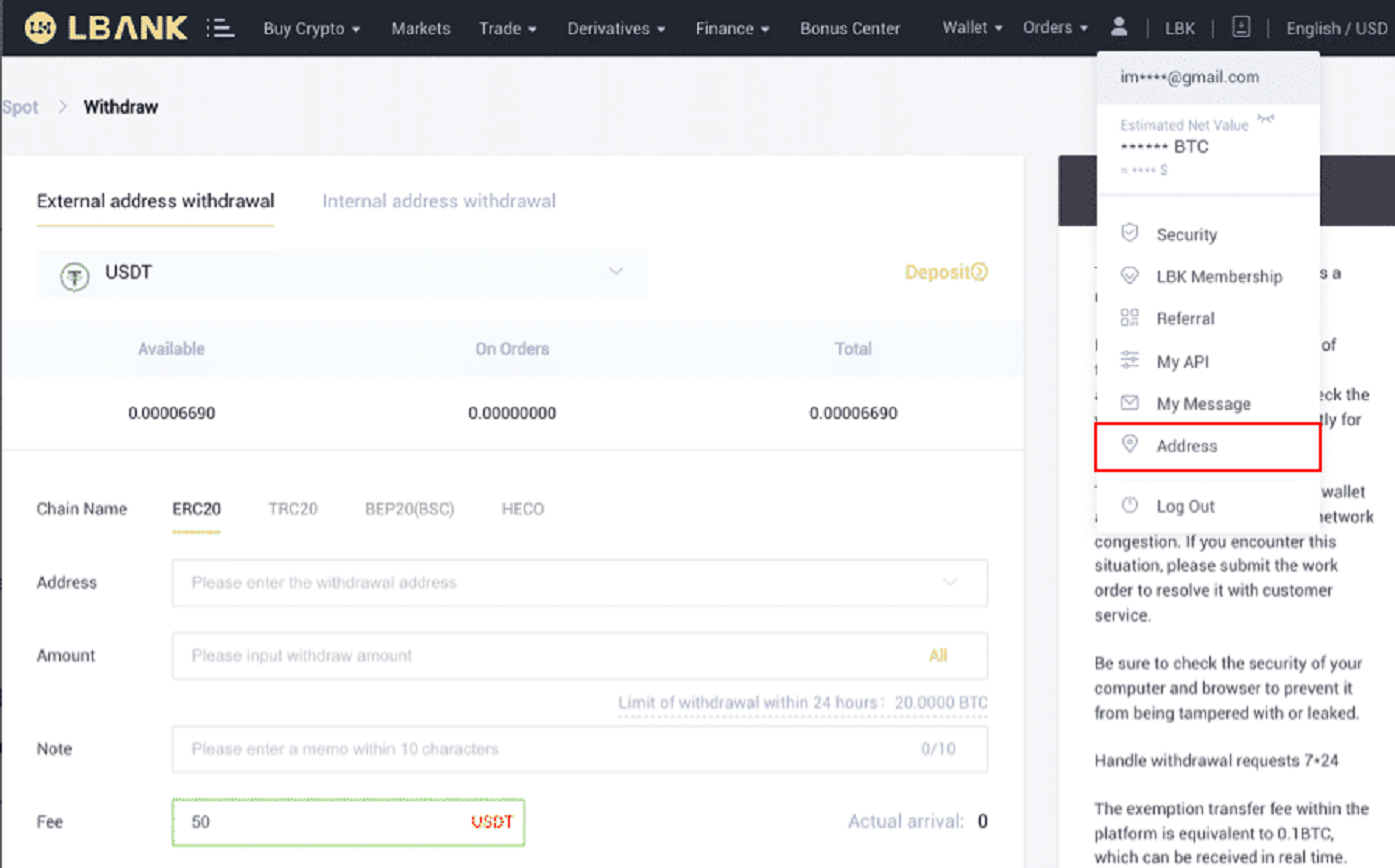
2. [アドレスを追加]をクリックします。
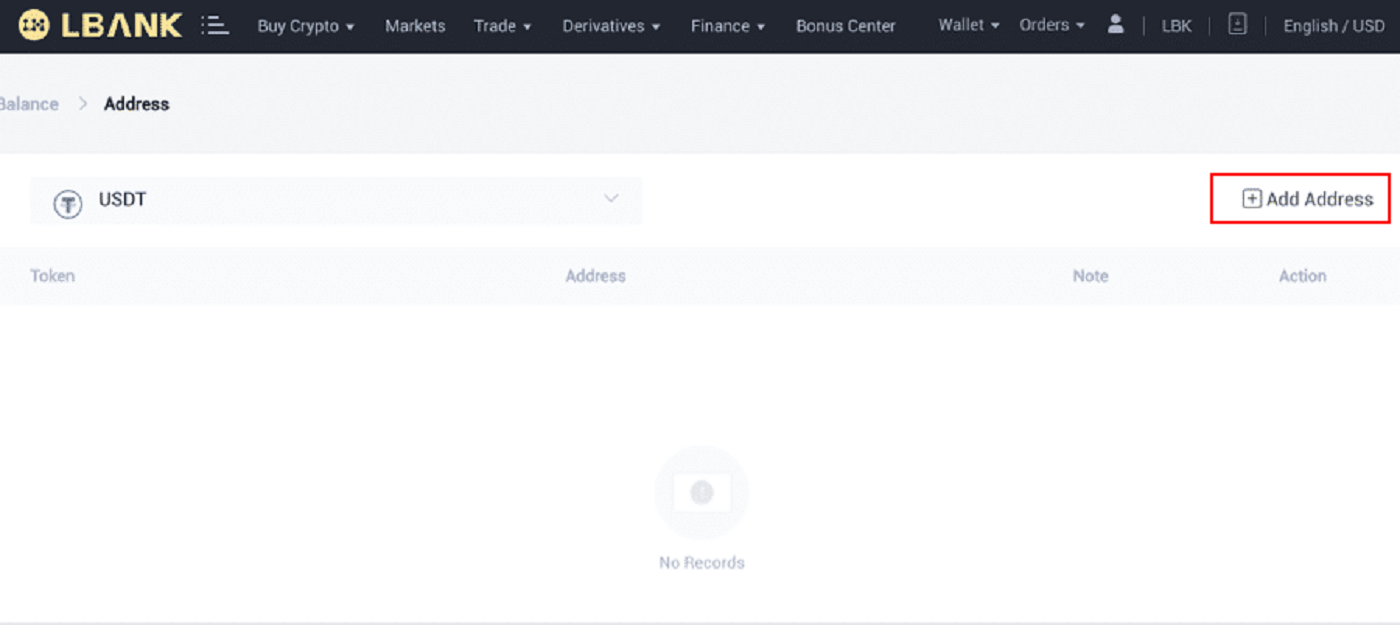
3. スクリーンショットに表示されているように、次のアドレスを入力します。

4. [確認]をクリックすると、新しいアドレスが追加されます。
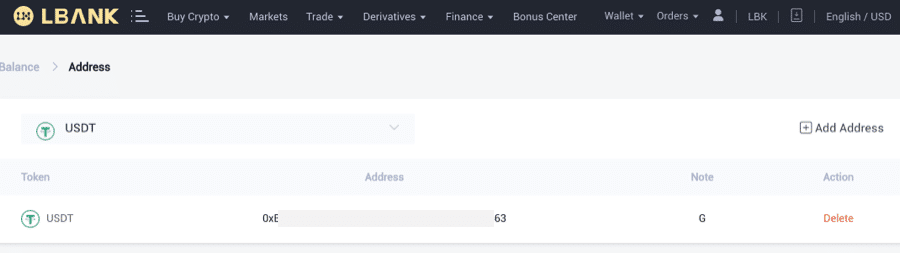
LBank アプリから USDT を引き出す方法
USDT (TRC20) を使用して、LBank アカウントから外部プラットフォームまたはウォレットに暗号を転送する方法を説明しましょう。
1. LBank のログイン情報を入力し、[Wallet]を選択します。
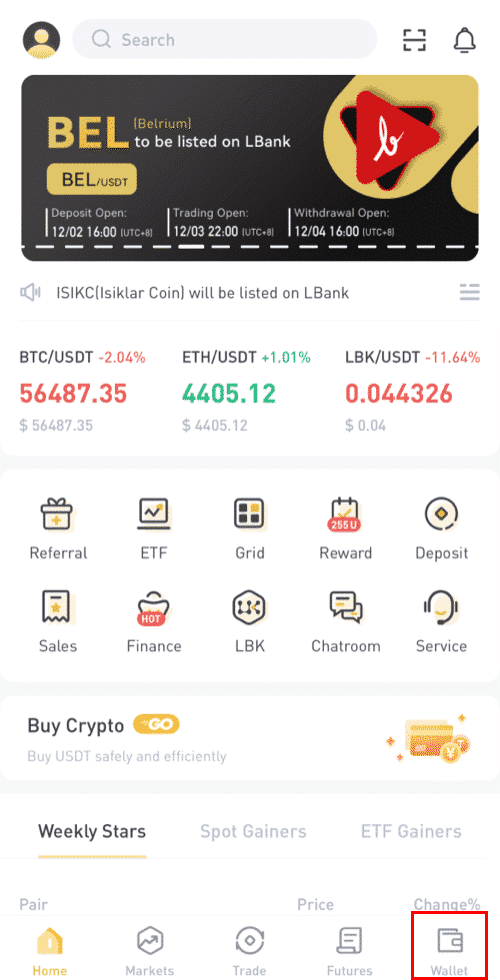
2. [出金]をクリックします。
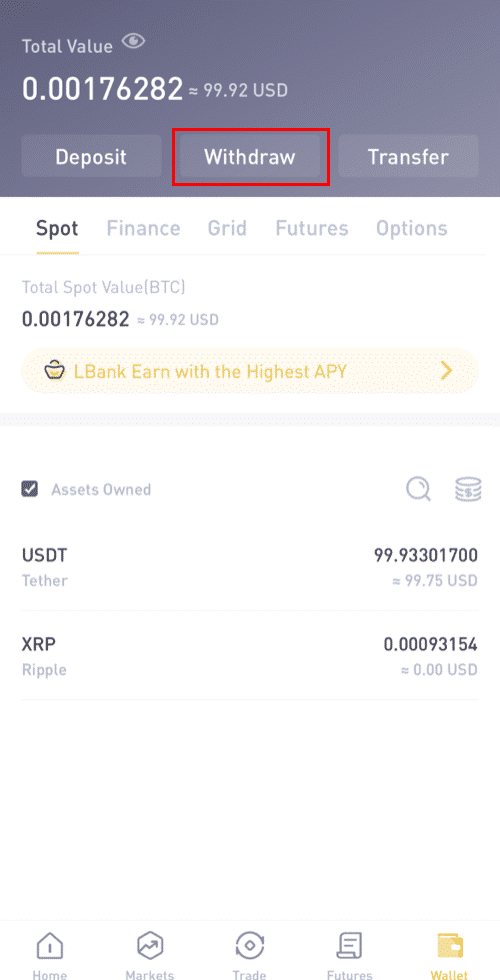
3. 暗号通貨の引き出しを選択します。この図では、USDT を取り上げます。
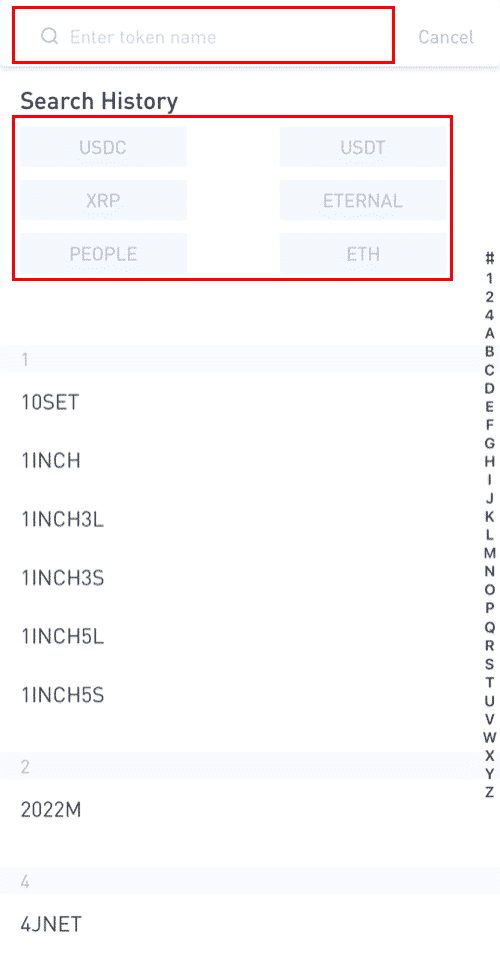
4. 24 時間以内に C2C で購入した同等の資産は出金できませんのでご注意ください。
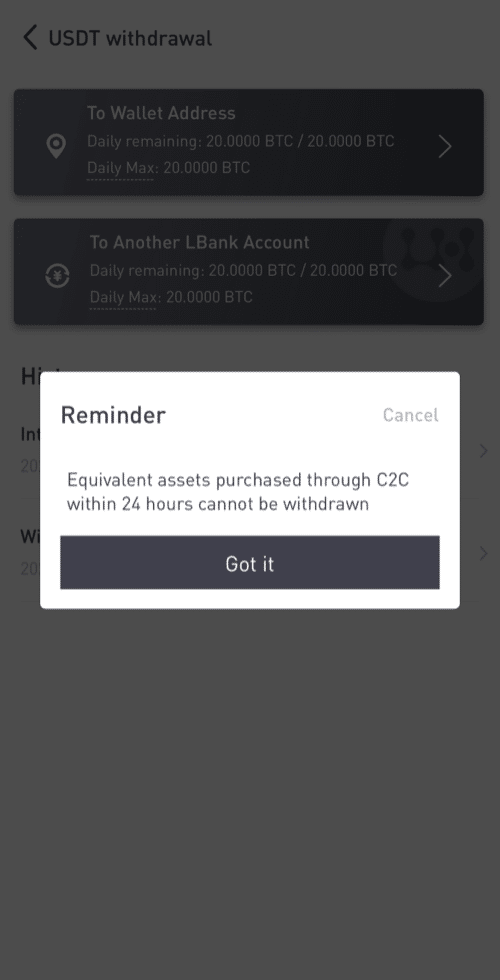
5. ウォレットアドレスを選択します。
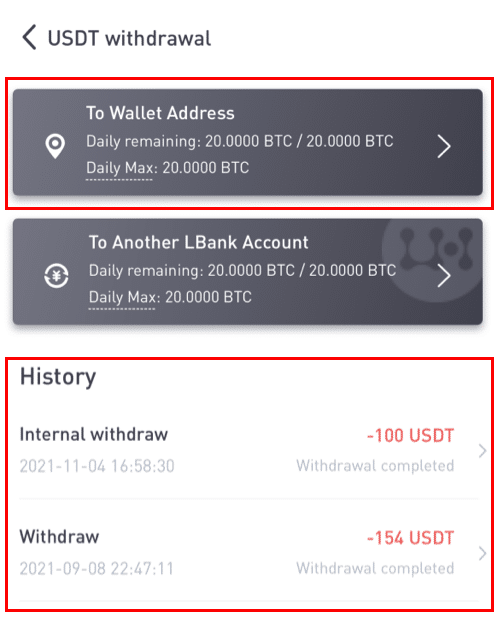
6. TRC20 ネットワークを選択します。次に、住所と出金金額を入力します。(メモはオプションです)。[確認]をクリックします。
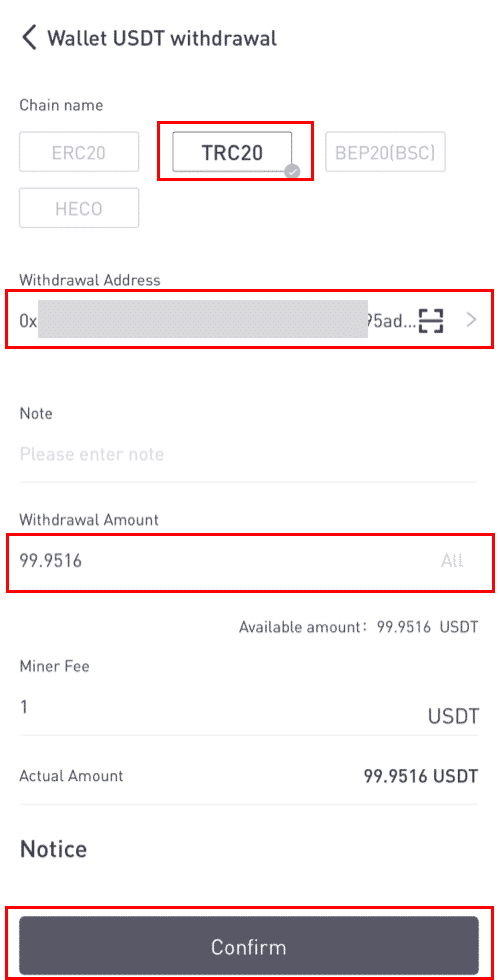
他のトークン (XRP など) を引き出す場合、MEMO への記入を求められる場合があります。
- メモはオプションです。たとえば、資金を別の LBank 口座または別の取引所に送金する場合は、MEMO を提供する必要があります。Trust Wallet のアドレスに送金する場合、MEMO は必要ありません。
- MEMOが必要かどうかを再確認してください。MEMO が必要な場合に提供しないと、資金を失う可能性があります。
- 一部のプラットフォームとウォレットでは、MEMO をタグまたは支払い ID と呼んでいることに注意してください。
7. 引き出しの詳細を確認します。
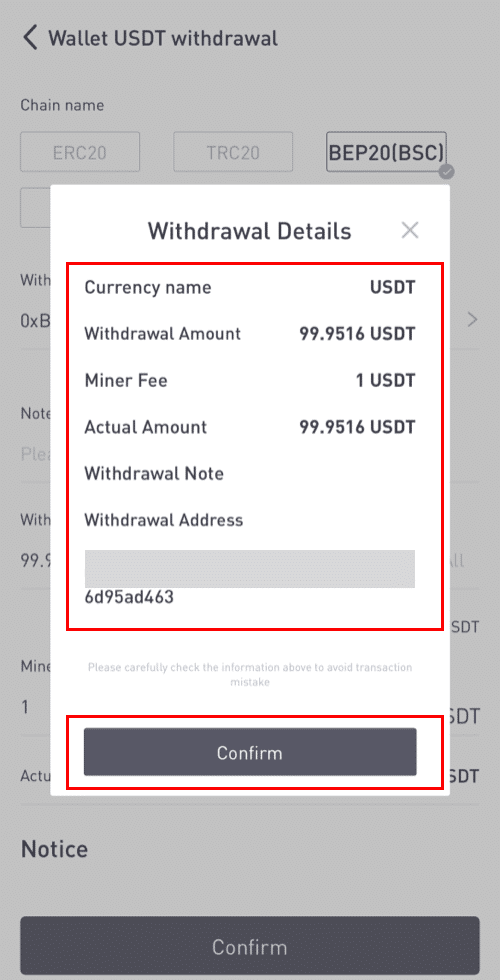
8. Google と電子メールの確認コードを入力します。
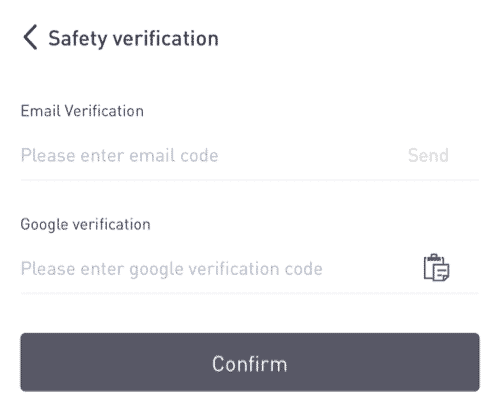
新しい受信者アドレスを追加するには?
1. 新しい受信者を追加するには、 []をクリックします。
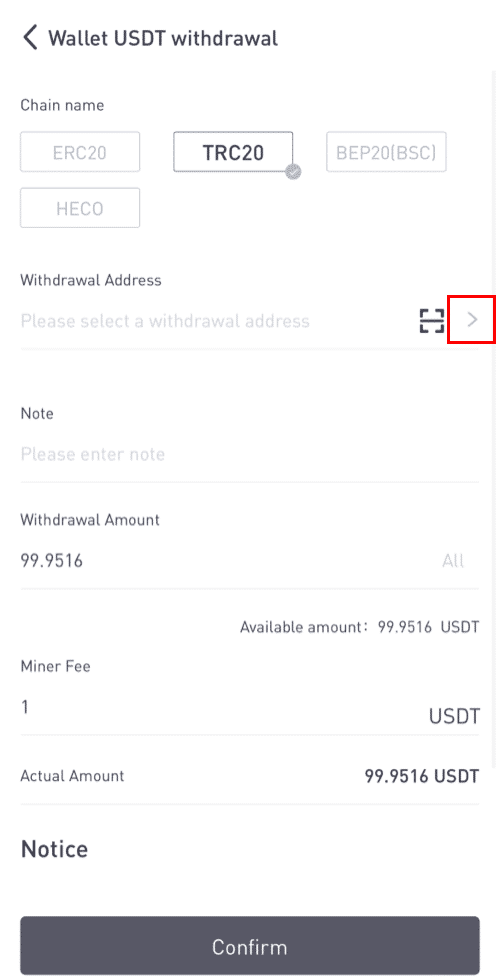
2. [アドレスを追加]をクリックします。
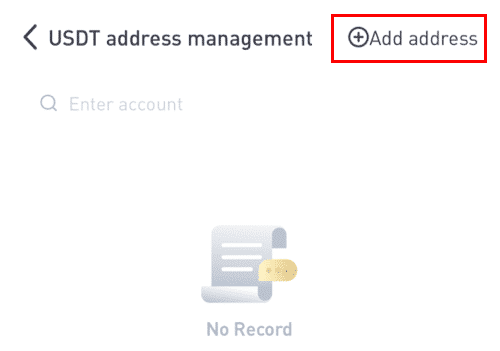
3. 電子メールと住所確認コードを入力します。[すぐに追加]をクリックして、新しいアドレスを追加しました。メモは不要です。
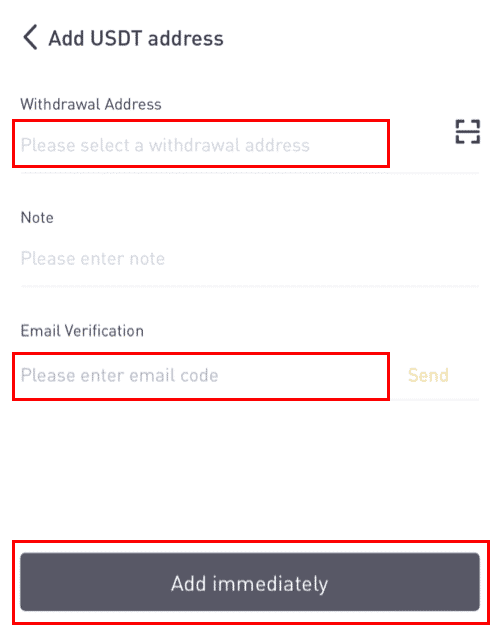
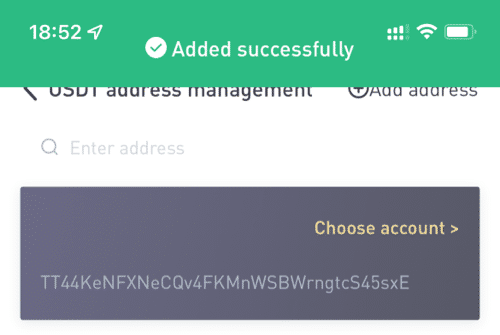
クレジット/デビットカードを使用して LBank で USDT を販売する方法
1.ログイン後、LBank口座メニューから[仮想通貨の購入] - [クレジット/デビットカード]を選択します。
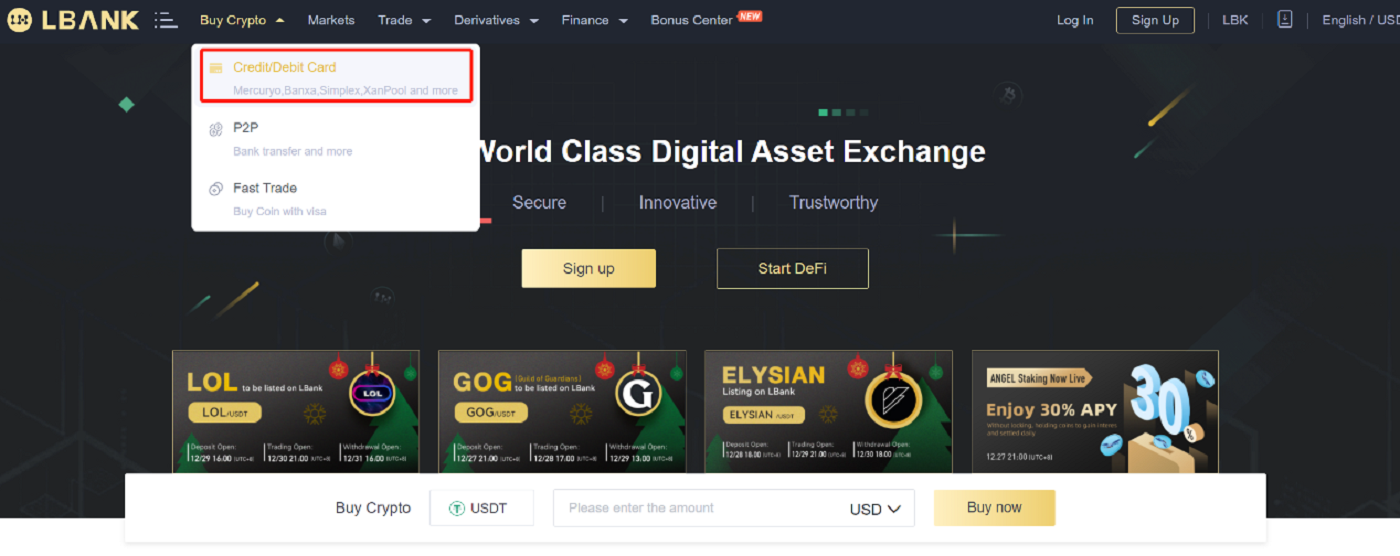
2. サイドの「売却」をクリックします。3. 「支払う」
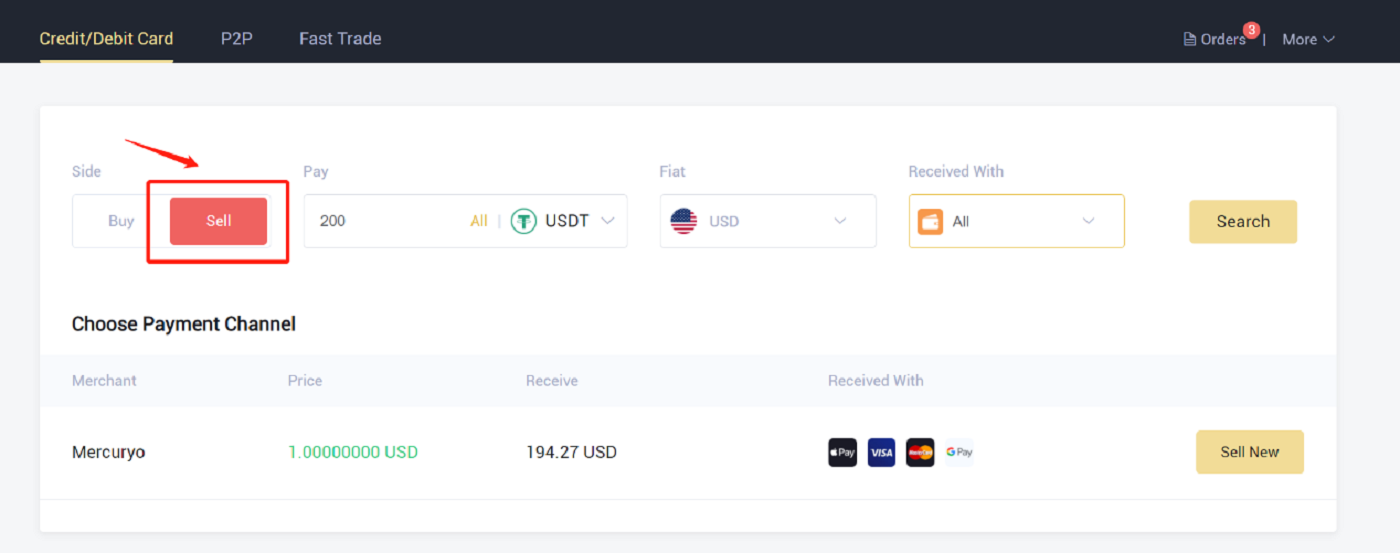
に金額を入力し、売却したい暗号を選択します。次に、受け取りたい法定通貨と支払い方法を選択し、[検索]をクリックします。下のリストで、取引したいサードパーティのプラットフォームを選択し、[今すぐ販売]をクリックします。4. 注文を確認し、[確認] をクリックします。チェックアウト ページの指示に従って、支払いを完了します。5. ここで注文の詳細を確認できます。
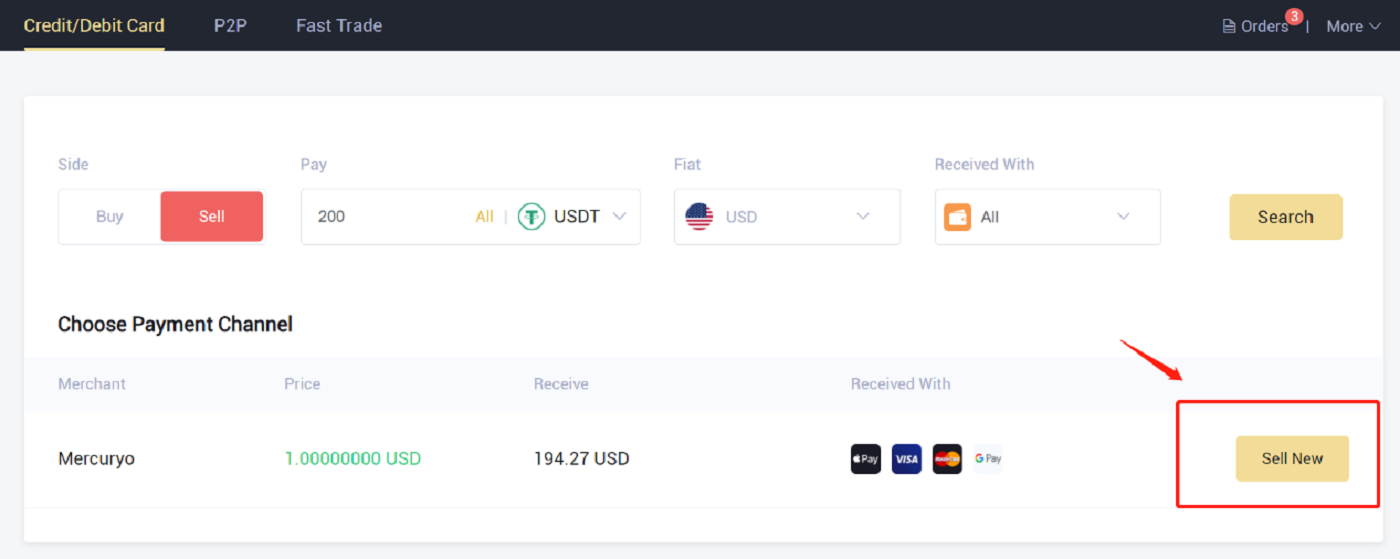
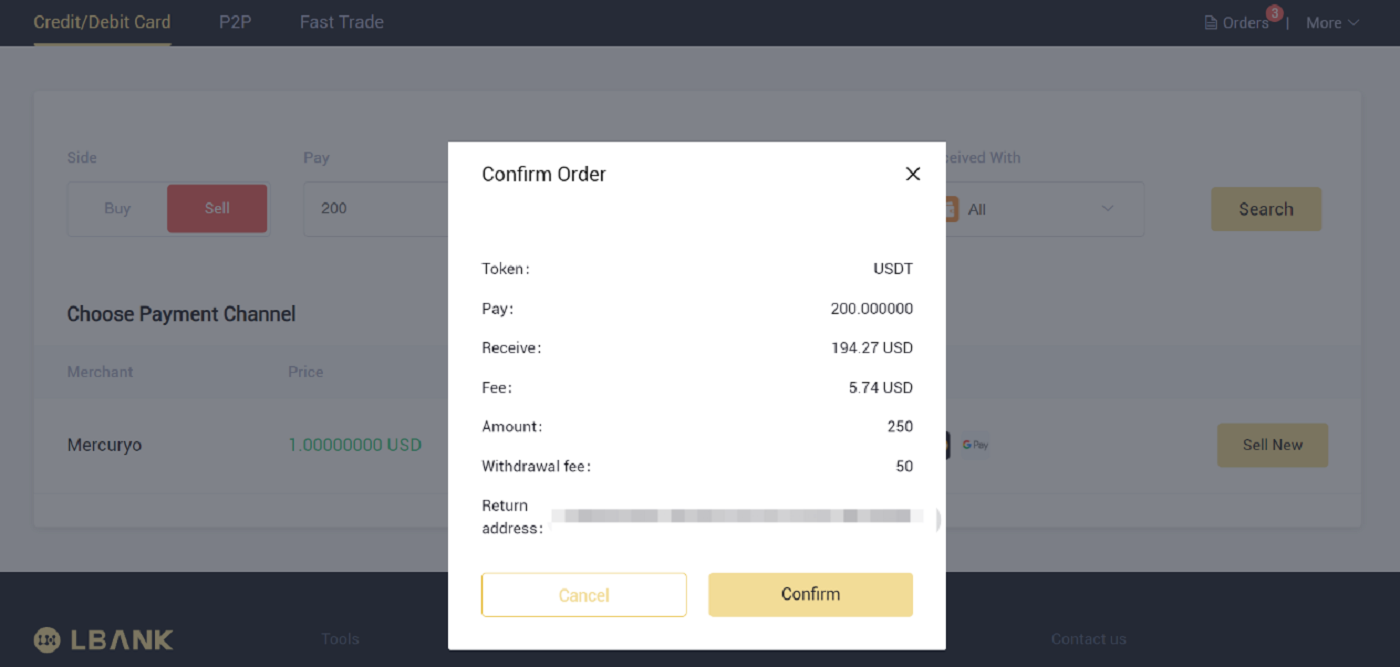
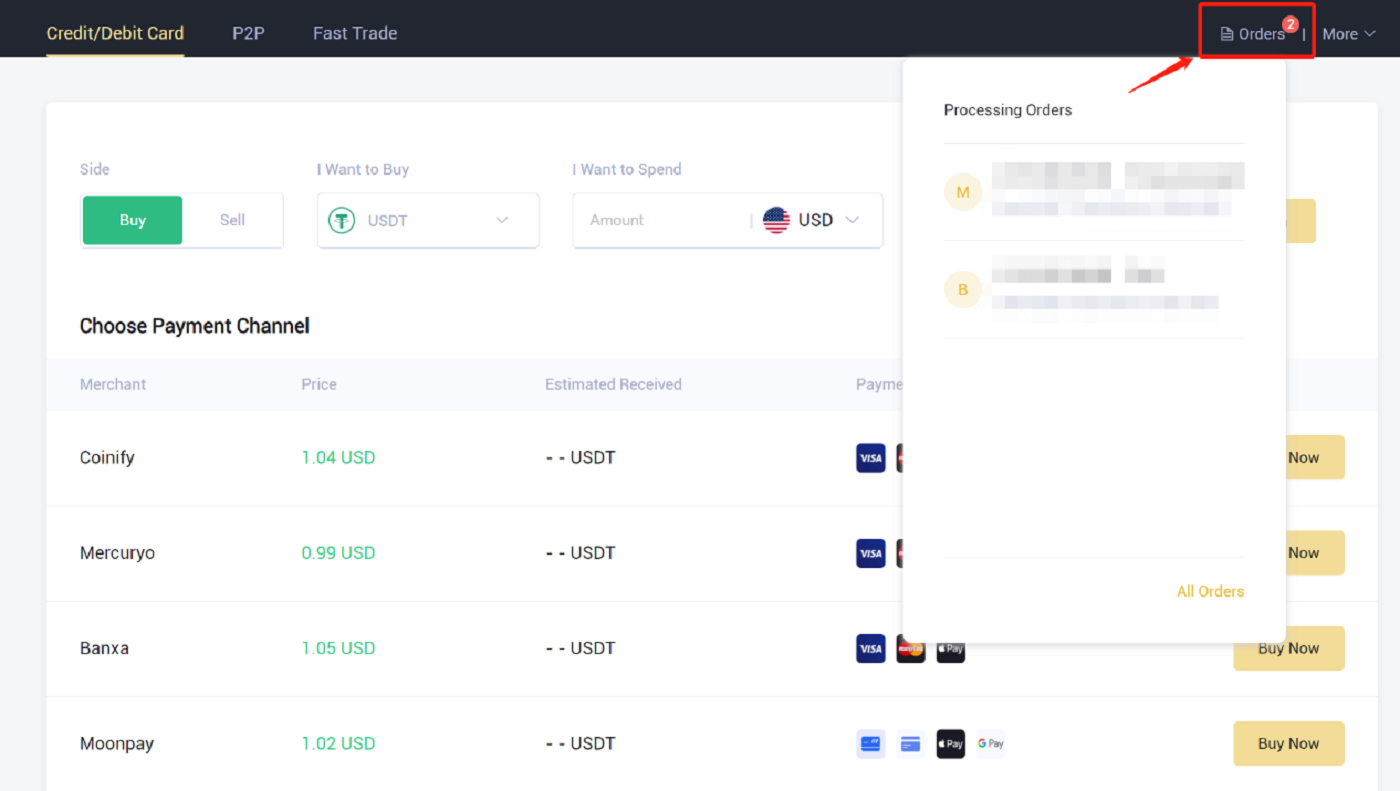
LBankの国内送金方法
内部送金機能を使用して、2 つの LBank 口座間で送金できます。取引手数料は不要で、すぐに入金されます。
1. LBank口座にログイン後、 [ウォレット]をクリックします。
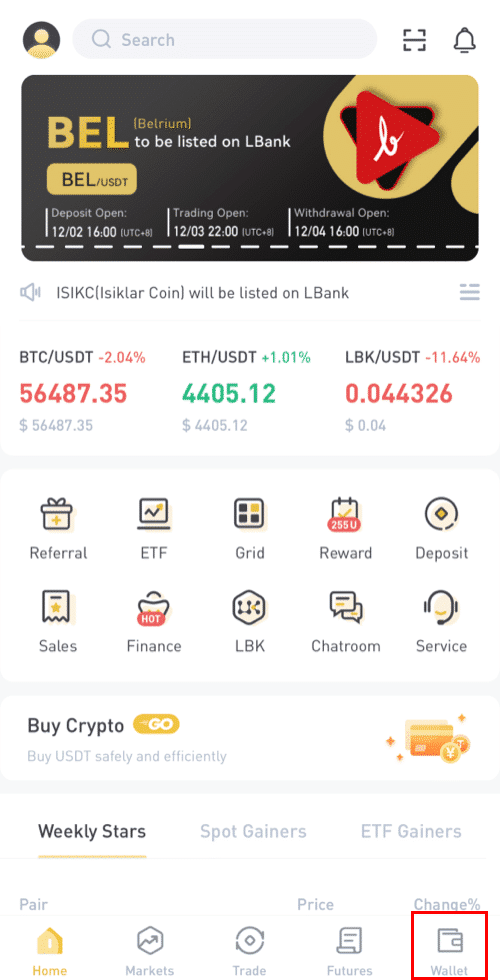
2. [出金]をクリックします。
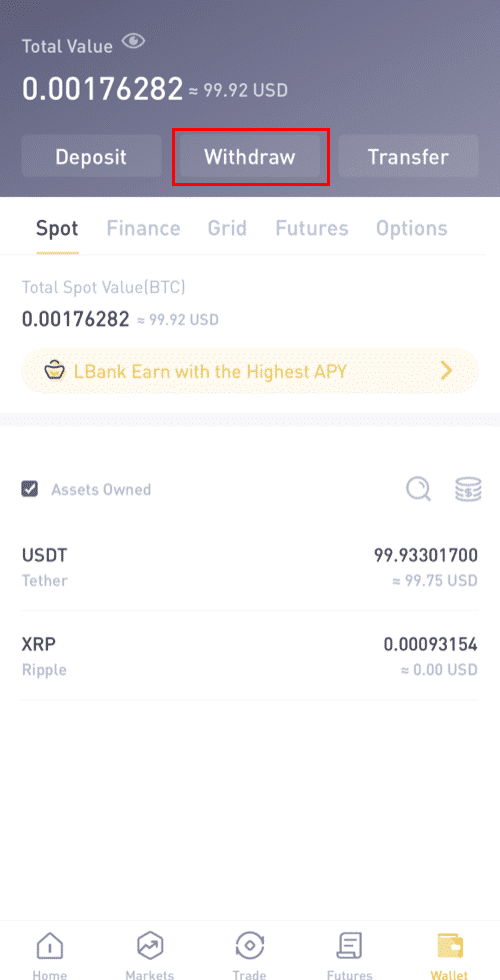
3. 引き出したいコインを選択します。
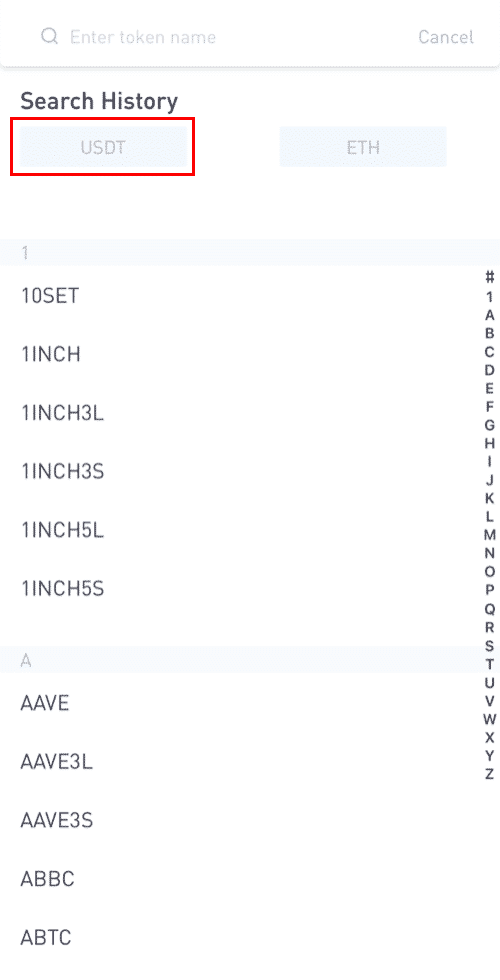
4. 次に、他の LBank ユーザーの受信者アドレスを入力するか、アドレス帳リストから選択します。
送金する金額を入力します。次に、ネットワーク料金が画面に表示されます。ネットワーク手数料は、LBank 以外のアドレスへの引き出しに対してのみ請求されることに注意してください。. 受取人の住所が正しく、LBank 口座に属している場合、ネットワーク料金は差し引かれません。受取口座は【受取金額】に記載された金額を受け取ります。
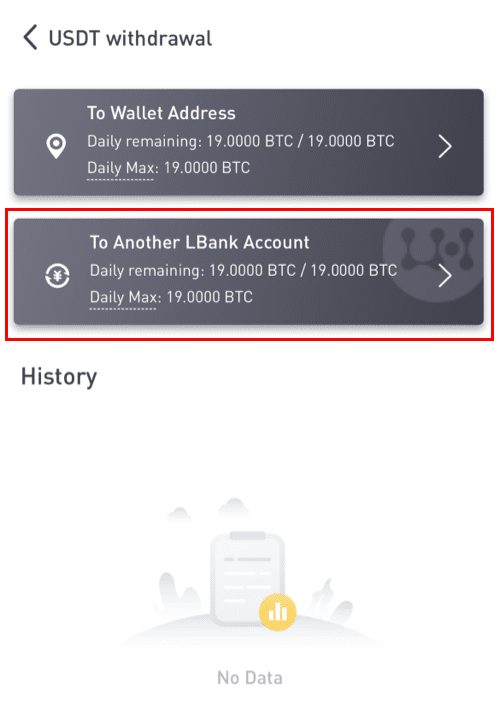
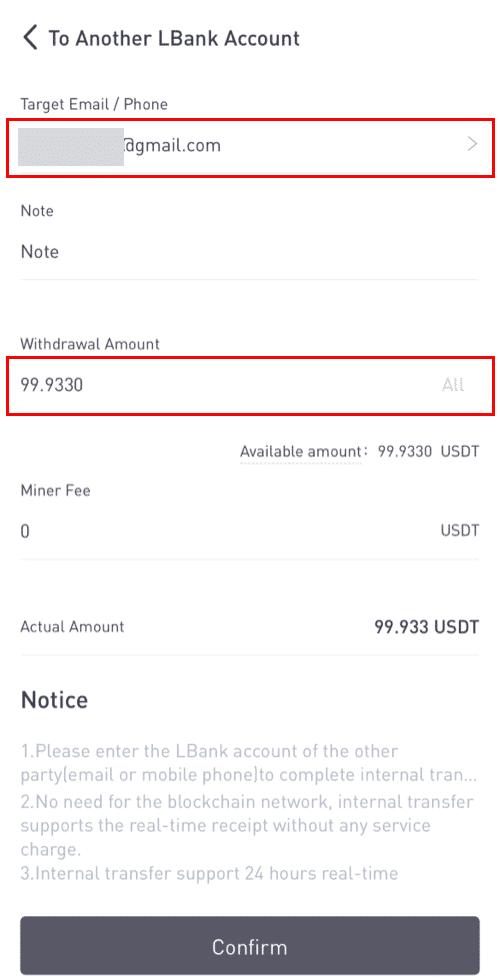
注意:手数料の免除と資金の即時到着は、受取人のアドレスが LBank 口座にも属している場合にのみ適用されます。住所が正しく、LBank 口座に属していることを確認してください。
さらに、メモが必要なコインを引き出すことをシステムが検出した場合、メモ欄も必須です。このような場合、メモを提供しないと退会することはできません。正しいメモを提供してください。そうしないと、資金が失われます。
7. [送信]をクリックします。このトランザクションの 2FA セキュリティ検証を完了するようにリダイレクトされます。[送信]をクリックする前に、出金トークン、金額、住所を再確認してください。
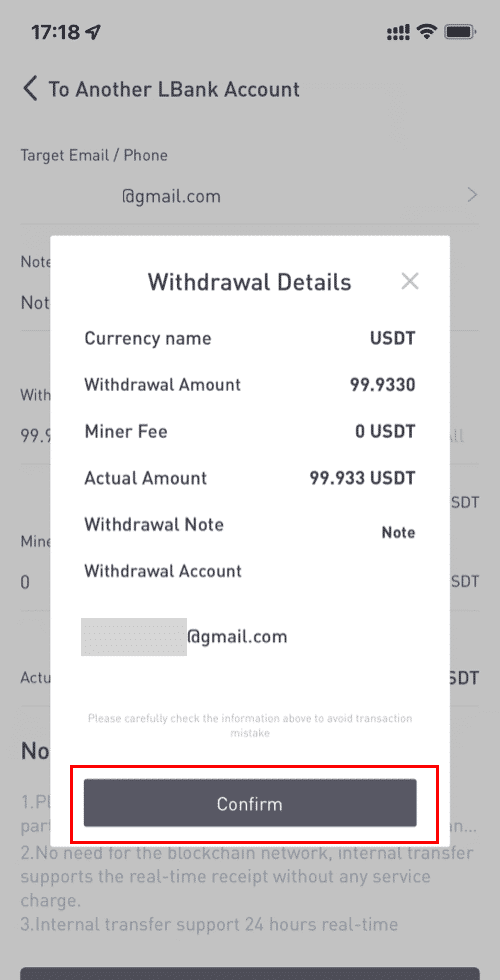
8. 出金が成功した後、 [ウォレット] - [出金] - [**トークン名]に戻って送金状況を確認できます。
LBank 内での内部転送の場合、 TxID は作成されませんのでご注意ください。
内部転送アドレスを追加するには?
1.内部アドレスを持っていない場合は、 [アカウントを追加]をクリックします。
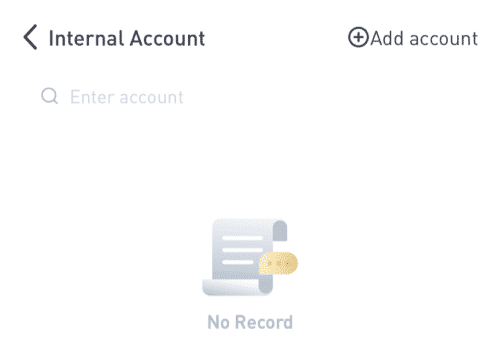
2. その後、次のページに移動します。ここで、住所、メモ、および電子メールの確認のための情報を入力できます。新しく追加されたアドレスが LBank アカウントに関連付けられている必要があることを確認してください。その後、 [すぐに追加]をクリックします。
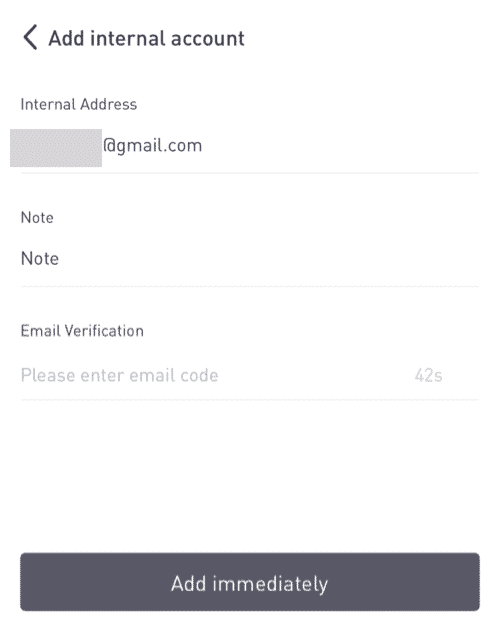
3. アドレスが内部転送アドレスとして正常に挿入されました。
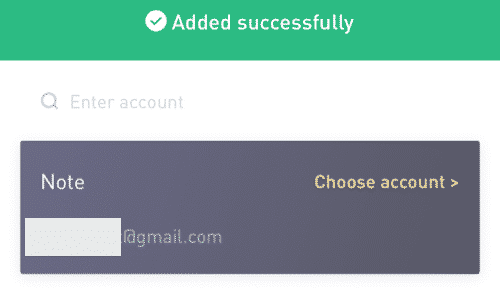
よくある質問 (FAQ)
出金機能を再開するには?
セキュリティ上の理由から、引き出し機能は次の理由で一時的に停止される場合があります。- ログイン後にパスワードを変更したり、SMS/Google認証を無効にしたりすると、24時間出金機能が停止されます。
- SMS/Google 認証のリセット、アカウントのロック解除、またはアカウントのメールアドレスの変更を行った後、48 時間は引き出し機能が停止されます。
時間切れになると自動的に出金機能が再開されます。
アカウントに異常なアクティビティがある場合、出金機能も一時的に無効になります。オンラインサービスにお問い合わせください。
間違った住所に出金した場合はどうすればよいですか?
誤って間違った住所に資金を引き出した場合、LBank は資金の受取人を特定できず、それ以上の支援を提供できません。セキュリティ確認が完了した後、[送信]をクリックするとすぐに、システムが引き出しプロセスを開始します。
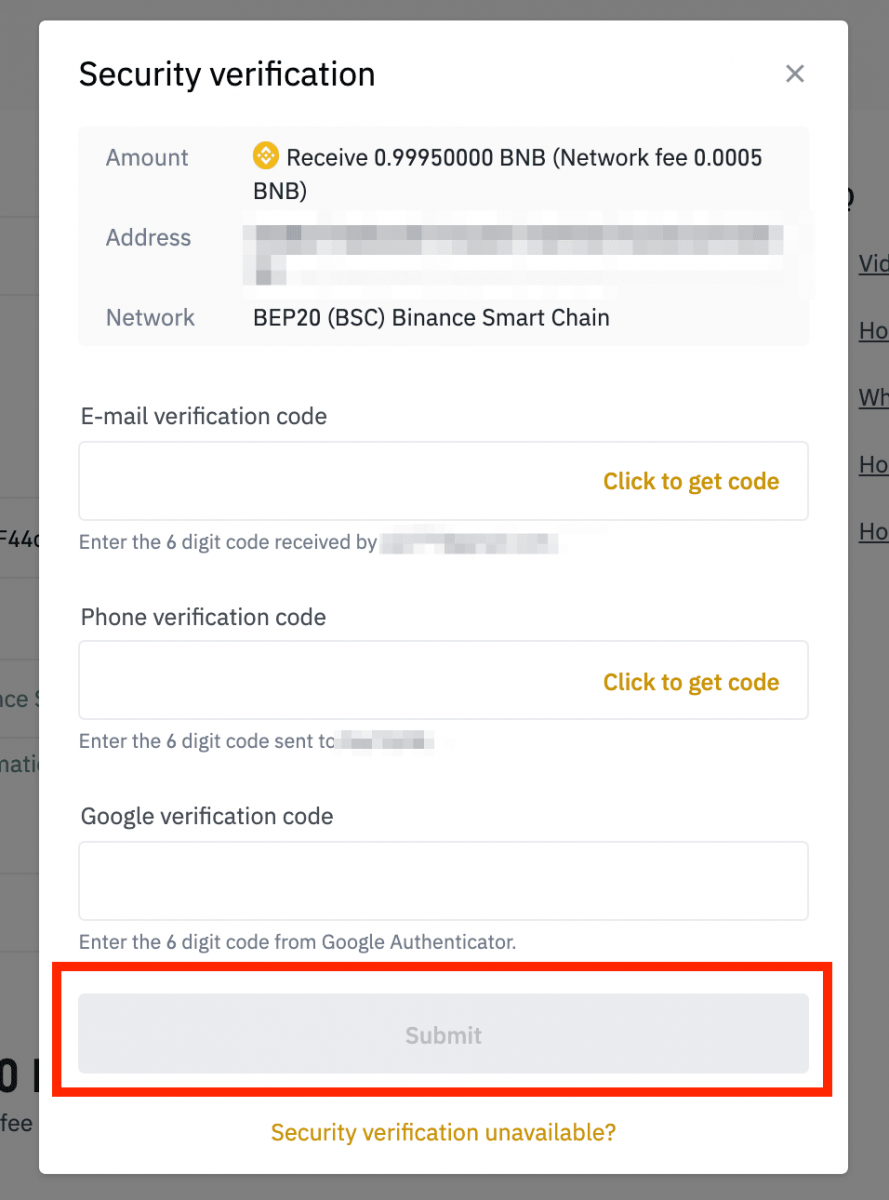
間違ったアドレスに出金された資金を取り戻すにはどうすればよいですか?
- アセットを誤って間違ったアドレスに送信し、このアドレスの所有者を知っている場合は、所有者に直接連絡してください。
- アセットが別のプラットフォームの間違ったアドレスに送信された場合は、そのプラットフォームのカスタマー サポートにお問い合わせください。
- 引き出し用のタグ/メモを書き忘れた場合は、そのプラットフォームのカスタマー サポートに連絡し、引き出しの TxID を伝えてください。
出金が届かないのはなぜですか?
1. LBank から別の取引所/ウォレットに出金しましたが、まだ資金を受け取っていません。なぜ?
銀行口座から別の取引所またはウォレットに資金を転送するには、次の 3 つの手順が必要です。
- LBankでの出金依頼
- ブロックチェーンネットワークの確認
- 対応するプラットフォームへの入金
通常、TxID (トランザクション ID) は 30 ~ 60 分以内に生成され、LBank が引き出しトランザクションを正常にブロードキャストしたことを示します。
ただし、その特定のトランザクションが確認されるまでにはまだ時間がかかり、資金が最終的に目的のウォレットに入金されるまでにはさらに時間がかかる場合があります。必要な「ネットワーク確認」の量は、ブロックチェーンによって異なります。
例えば:
- A は、LBank から自分のウォレットに 2 BTC を引き出すことにしました。リクエストを確認したら、LBank がトランザクションを作成してブロードキャストするまで待つ必要があります。
- トランザクションが作成されるとすぐに、A は自分の LBank ウォレット ページで TxID (トランザクション ID) を確認できるようになります。この時点で、トランザクションは保留中 (未確認) になり、2 BTC は一時的に凍結されます。
- すべてがうまくいけば、トランザクションはネットワークによって確認され、A は 2 回のネットワーク確認の後、個人のウォレットに BTC を受け取ります。
- この例では、デポジットがウォレットに表示されるまで 2 回のネットワーク確認を待つ必要がありましたが、確認に必要な金額はウォレットまたは取引所によって異なります。
- ブロックチェーン エクスプローラーでトランザクションが未確認であると表示された場合は、確認プロセスが完了するまでお待ちください。これは、ブロックチェーン ネットワークによって異なります。
- ブロックチェーン エクスプローラーがトランザクションが既に確認されていることを示している場合、それは資金が正常に送金されたことを意味し、この件に関してこれ以上の支援を提供することはできません。さらに支援を求めるには、宛先アドレスの所有者/サポート チームに連絡する必要があります。
- メール メッセージの確認ボタンをクリックしてから 6 時間経過しても TxID が生成されない場合は、カスタマー サポートに連絡し、関連する取引の出金履歴のスクリーンショットを添付してください。カスタマー サービス担当者が迅速に対応できるように、上記の詳細情報を提供したことを確認してください。
2. ブロックチェーンの取引状況を確認するにはどうすればよいですか?
LBank 口座にログインし、 [Wallet] - [Spot] - [Transaction History]をクリックすると、仮想通貨の出金記録が表示されます。 [ステータス]が


「処理中」となっている場合は、確認処理が完了するまでお待ちください。 [ステータス] が「完了」になっている場合は、 をクリックして取引の詳細を確認できます。